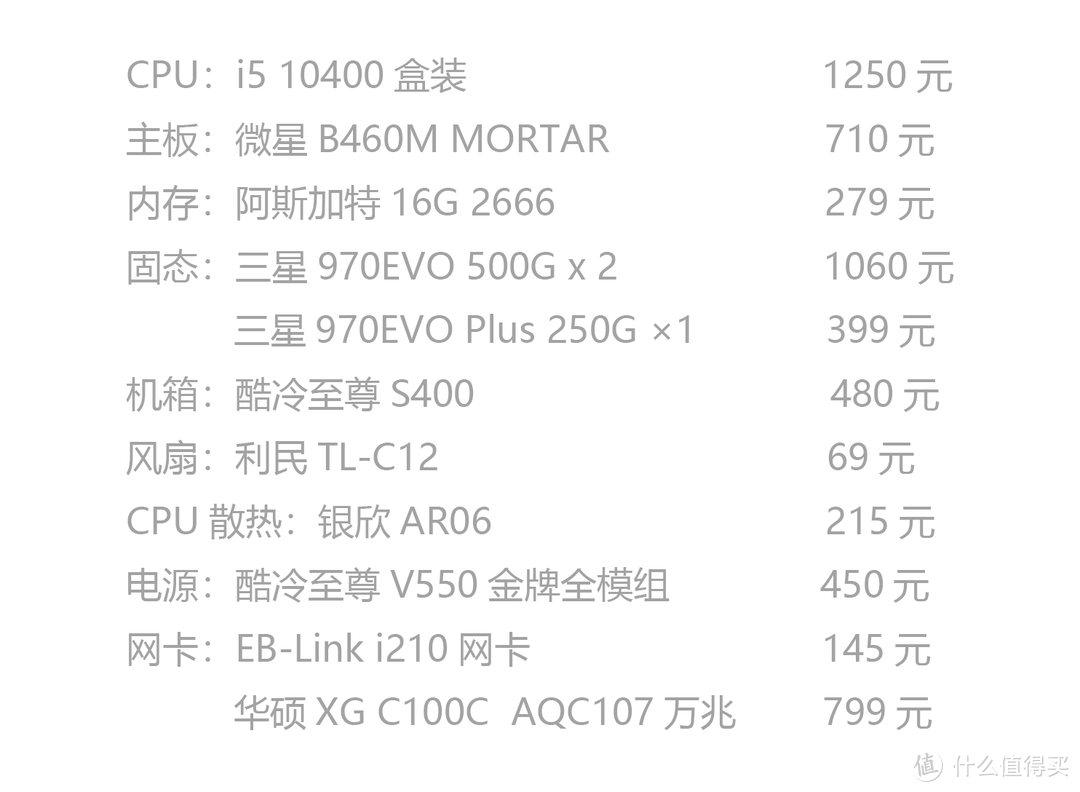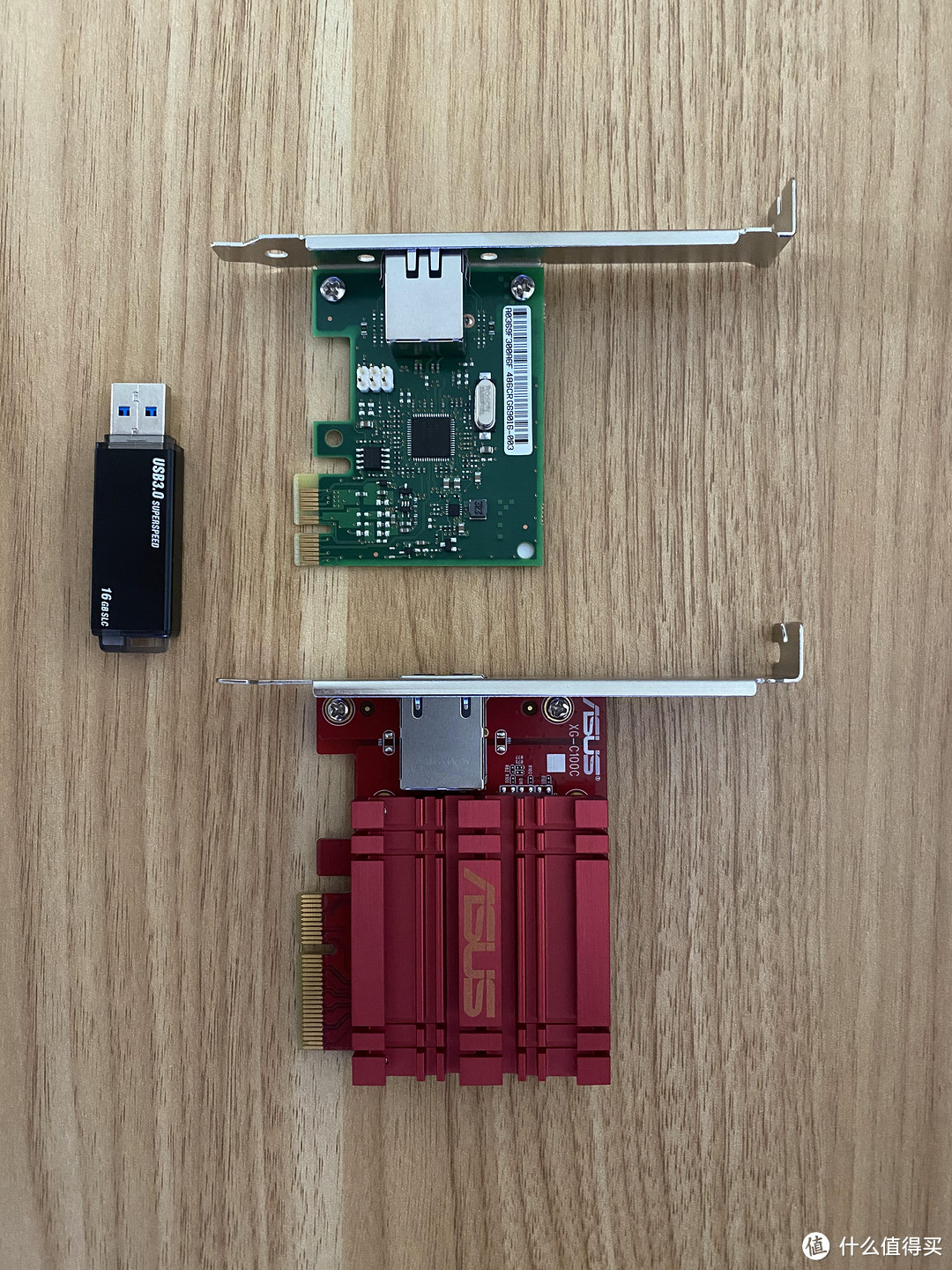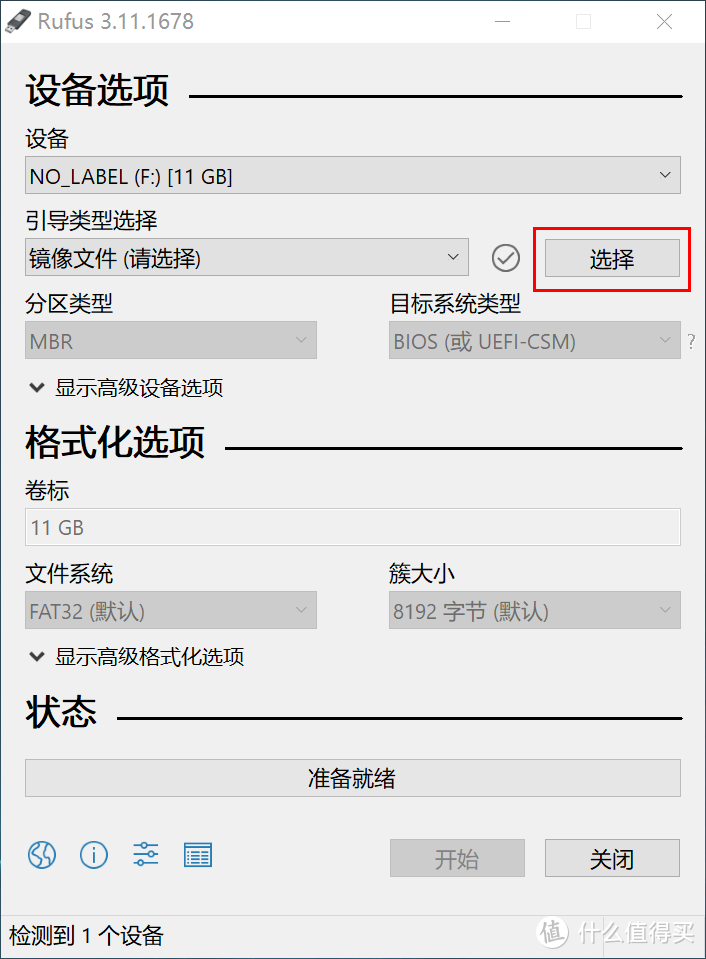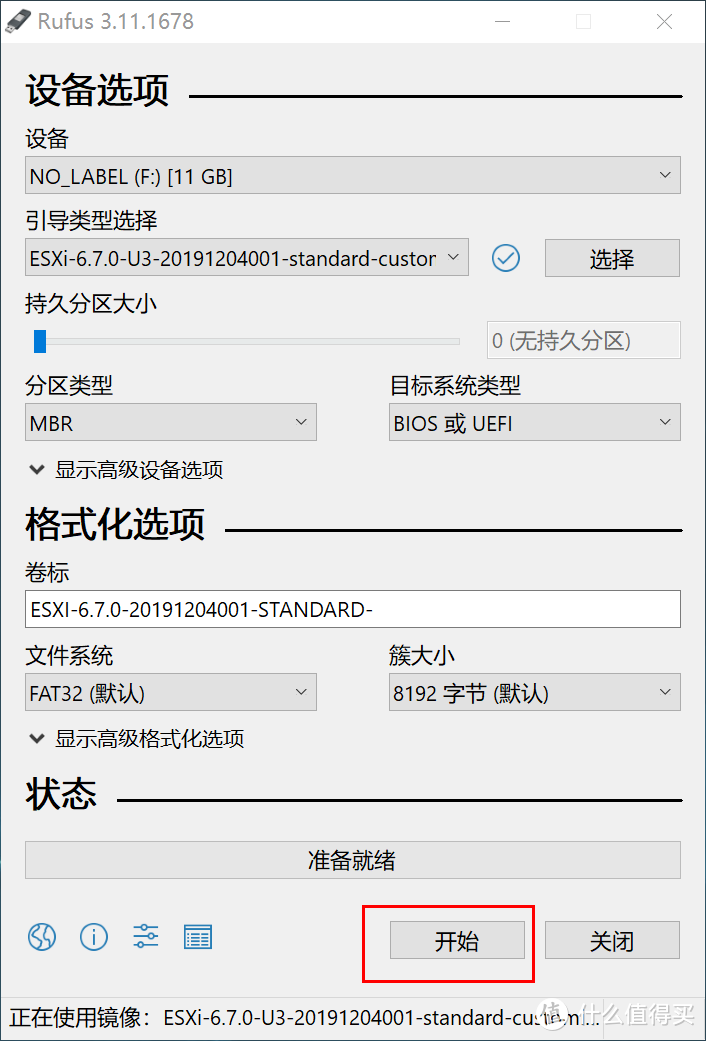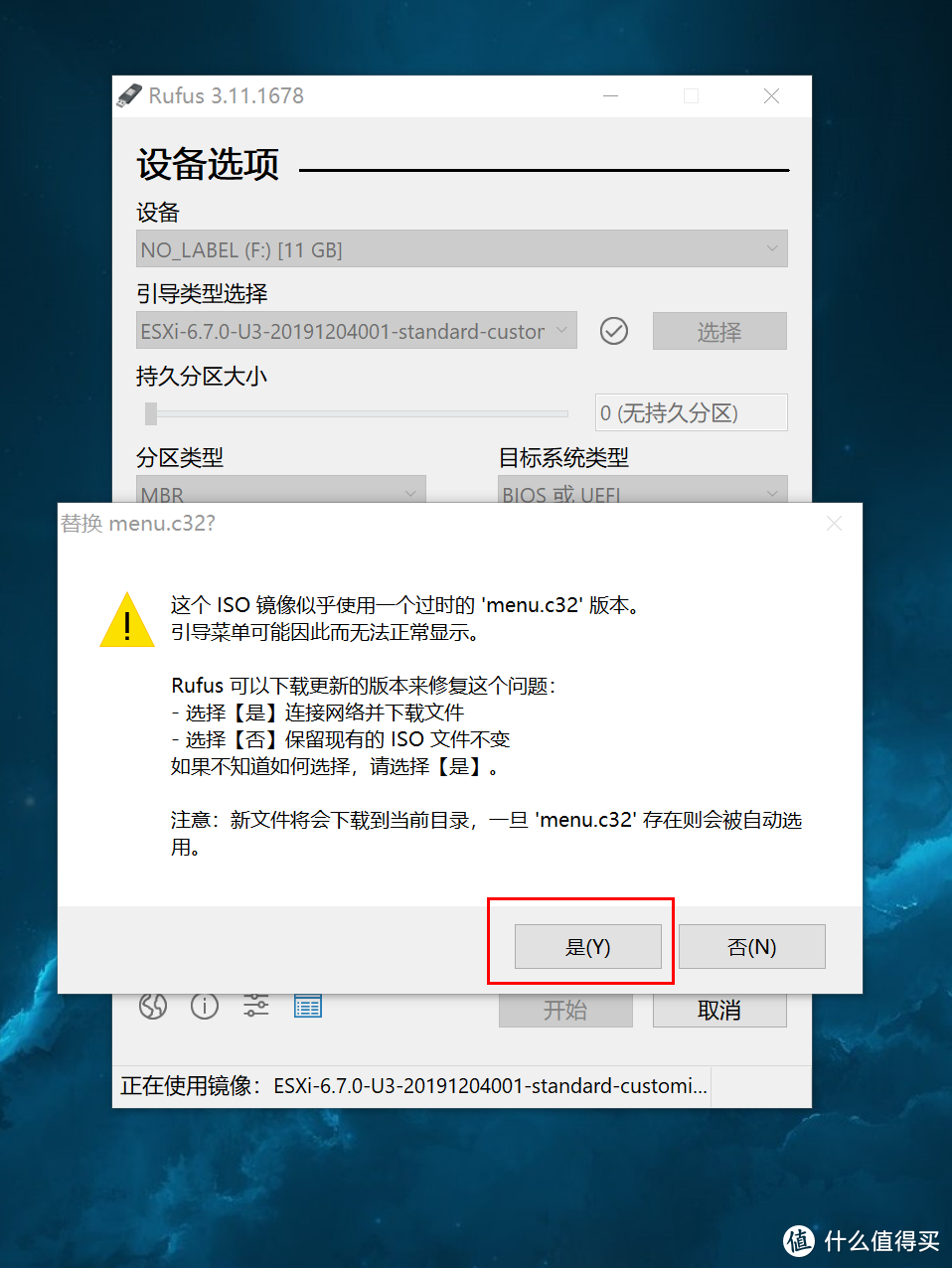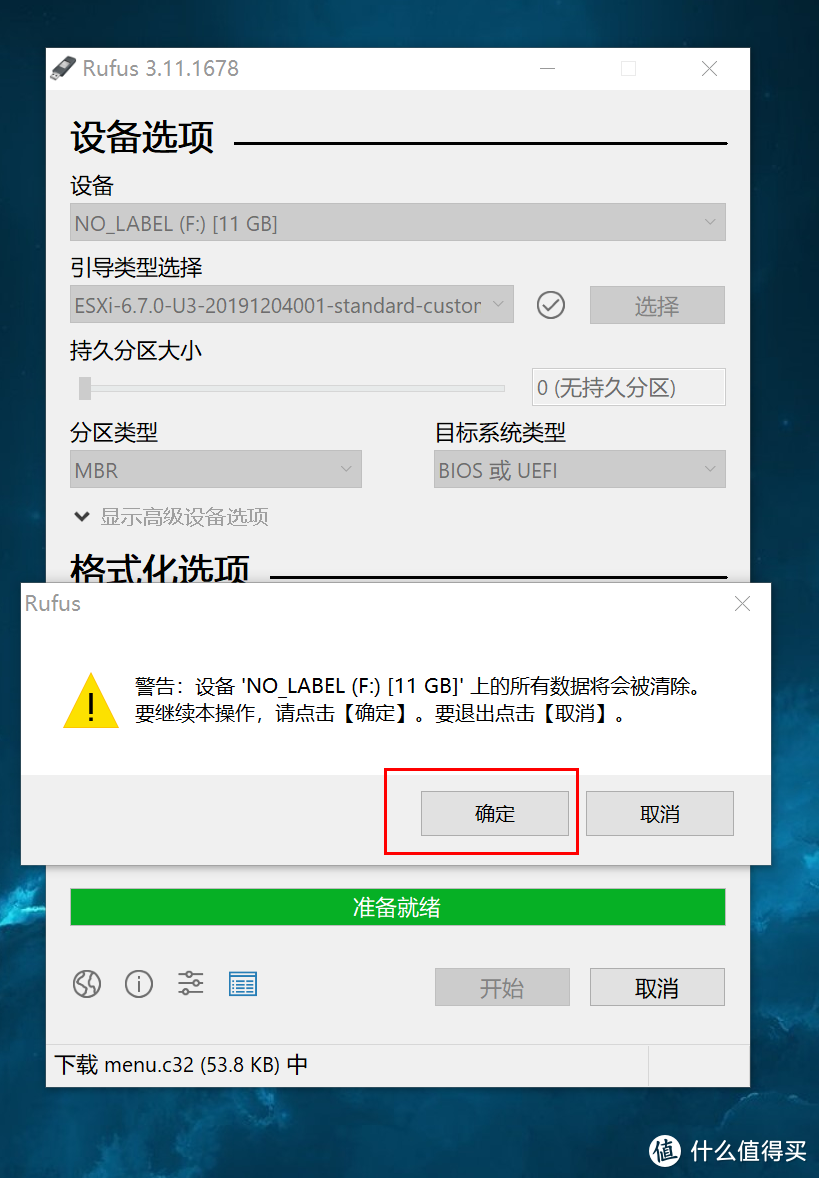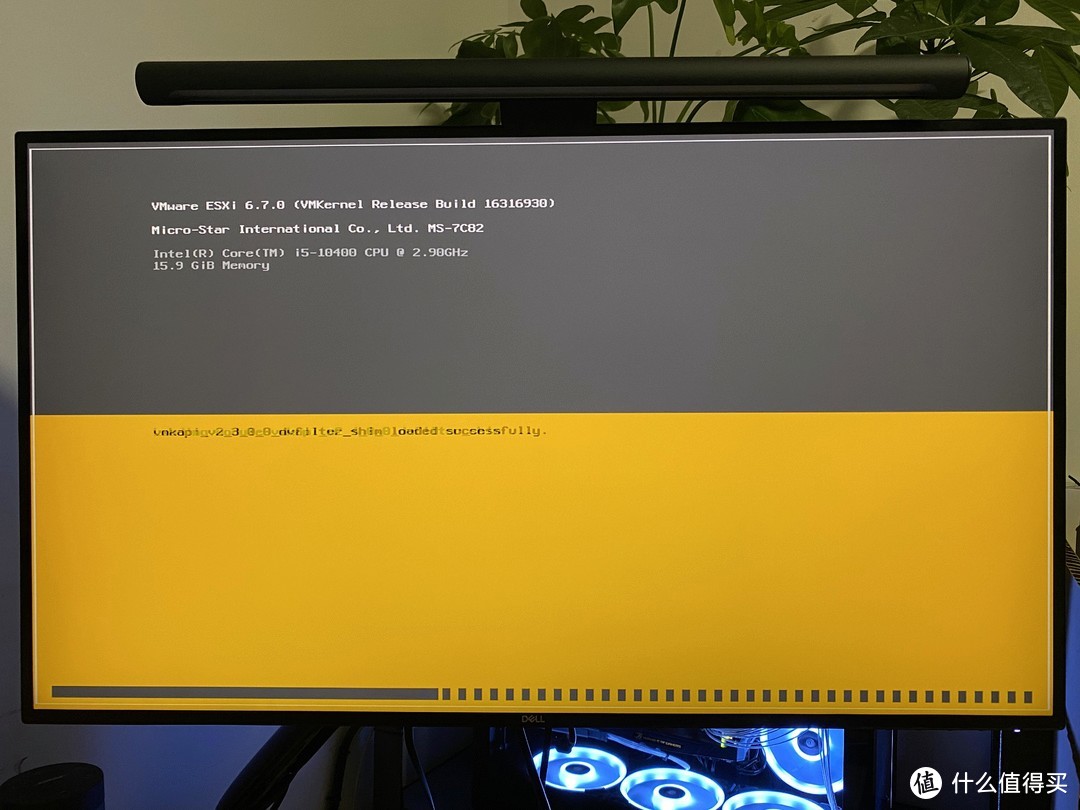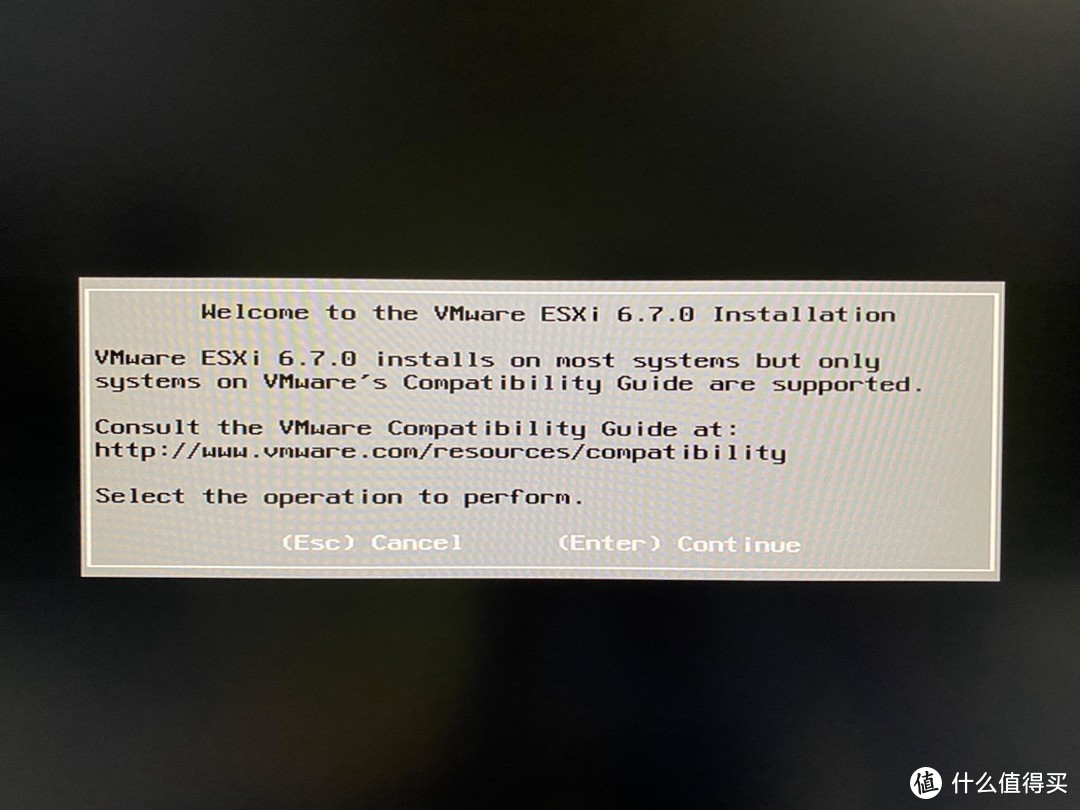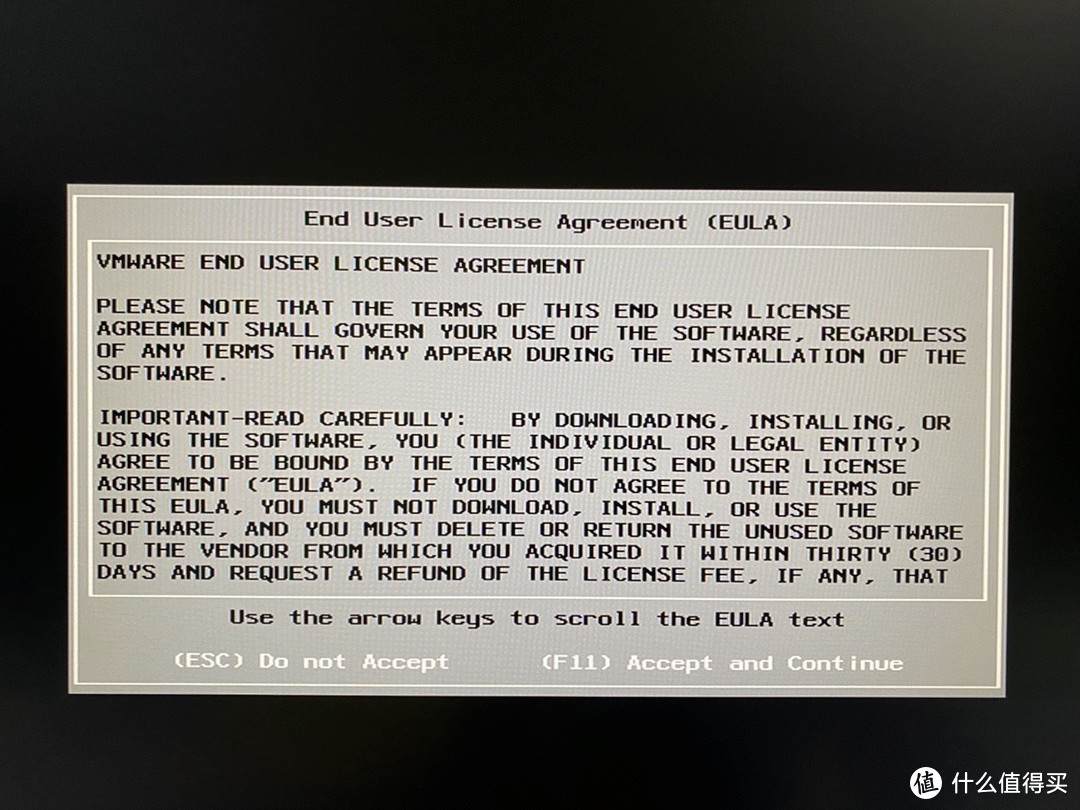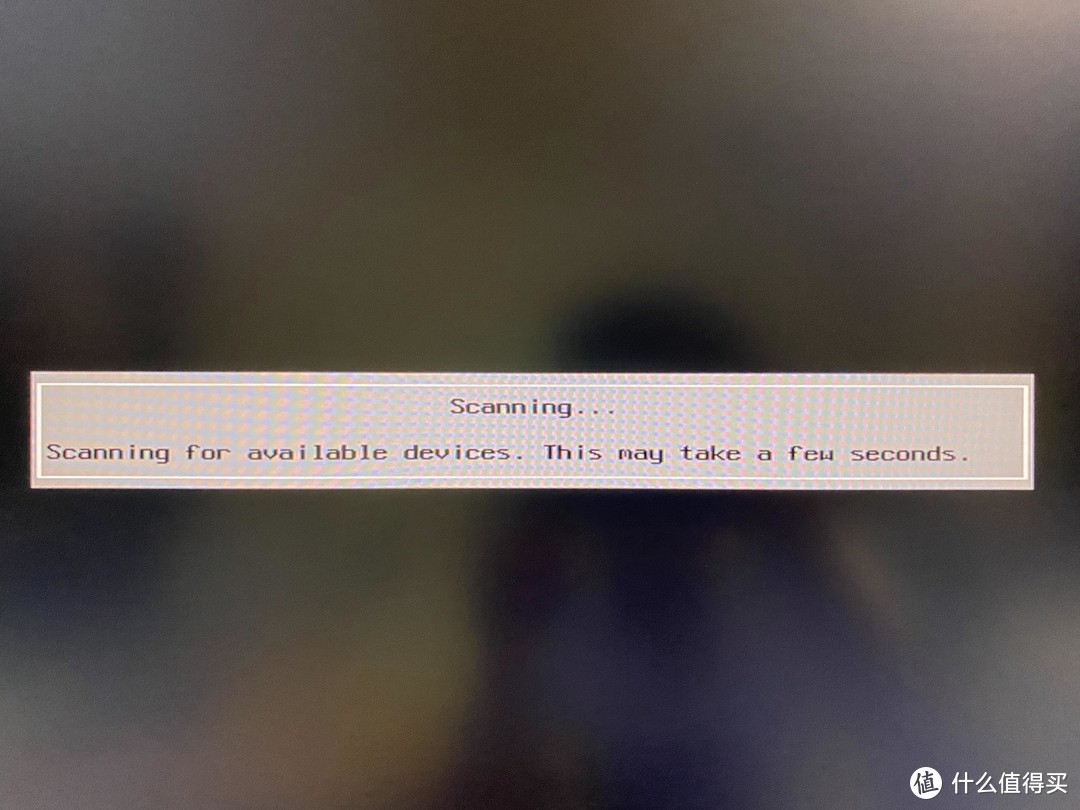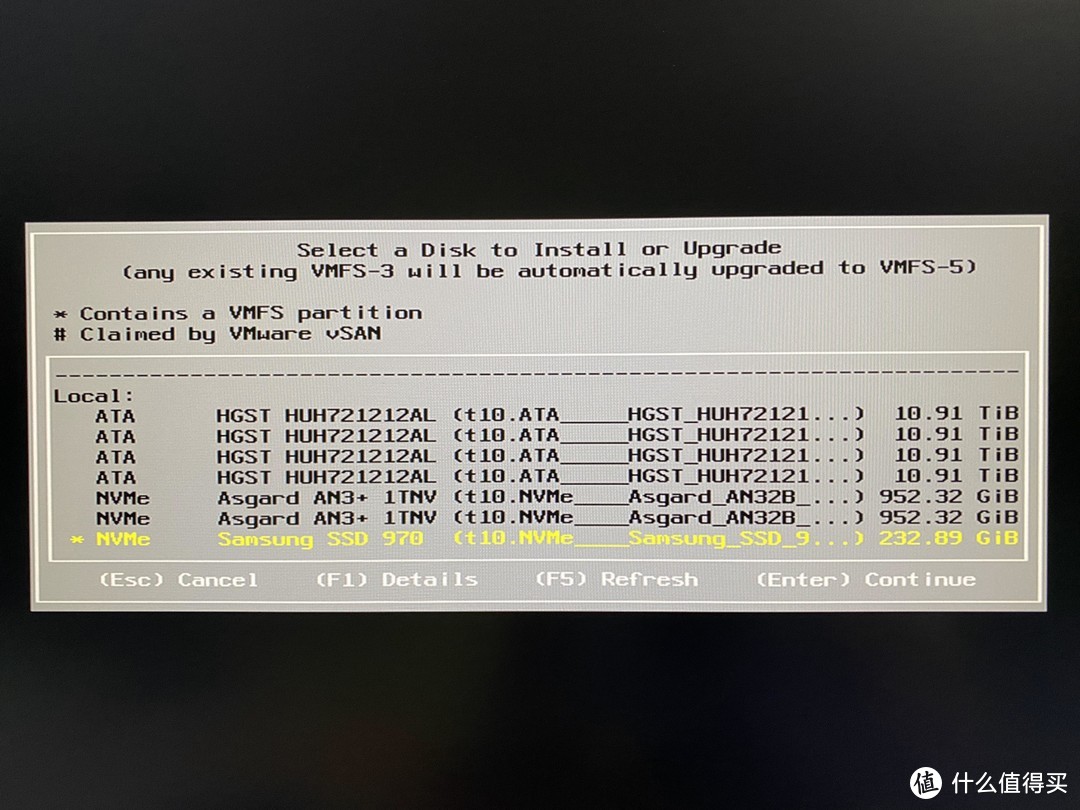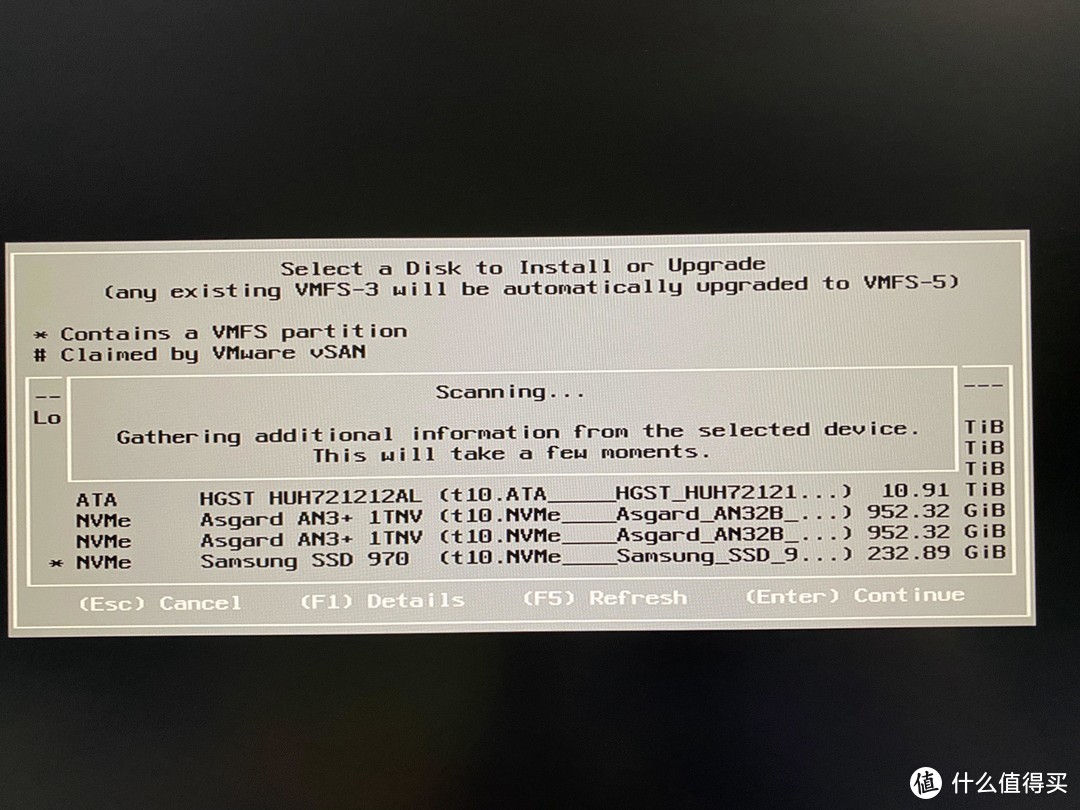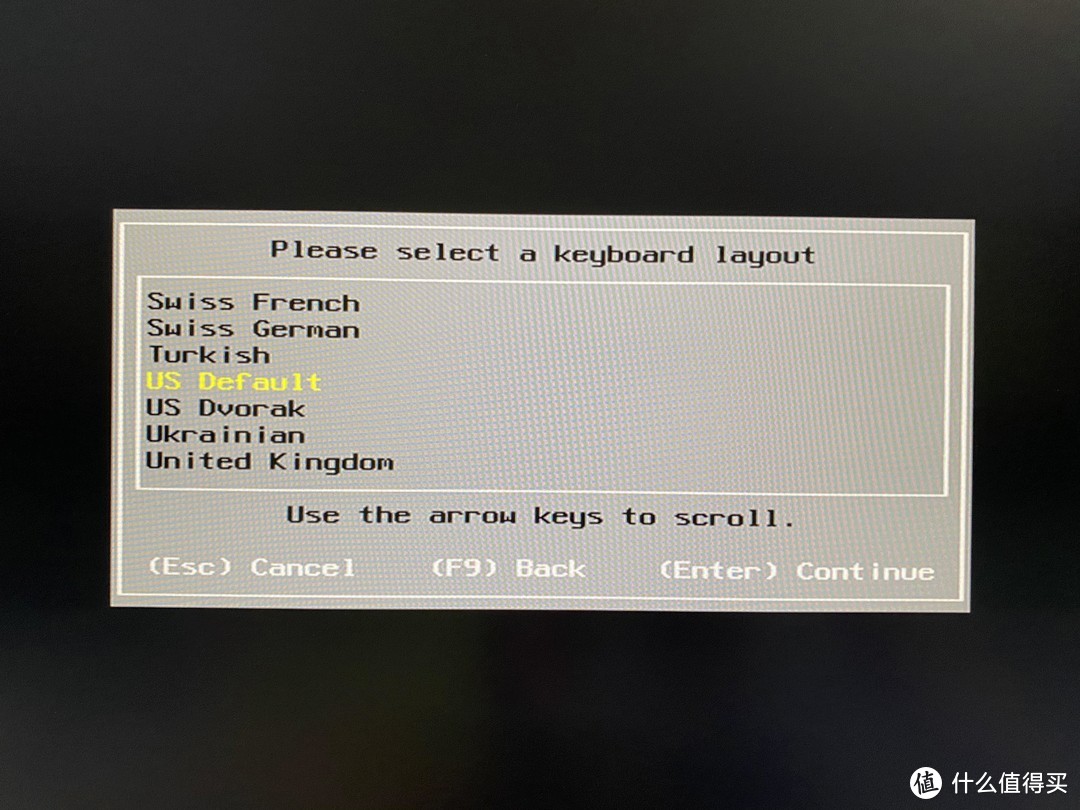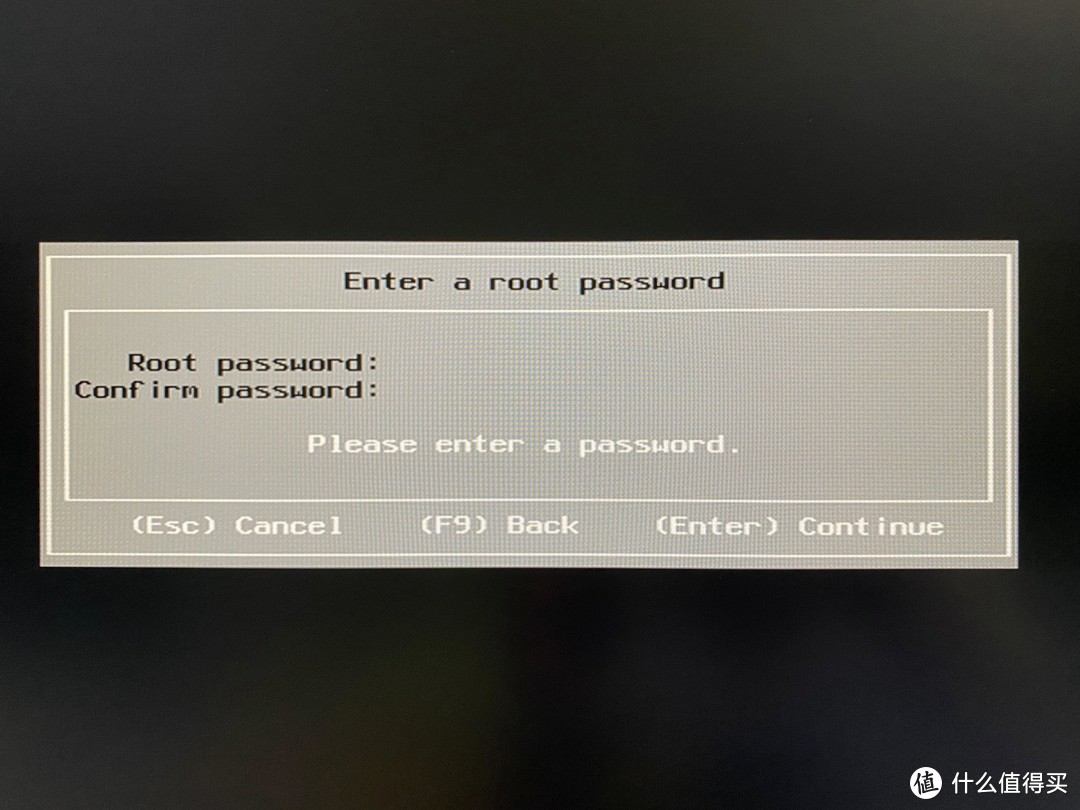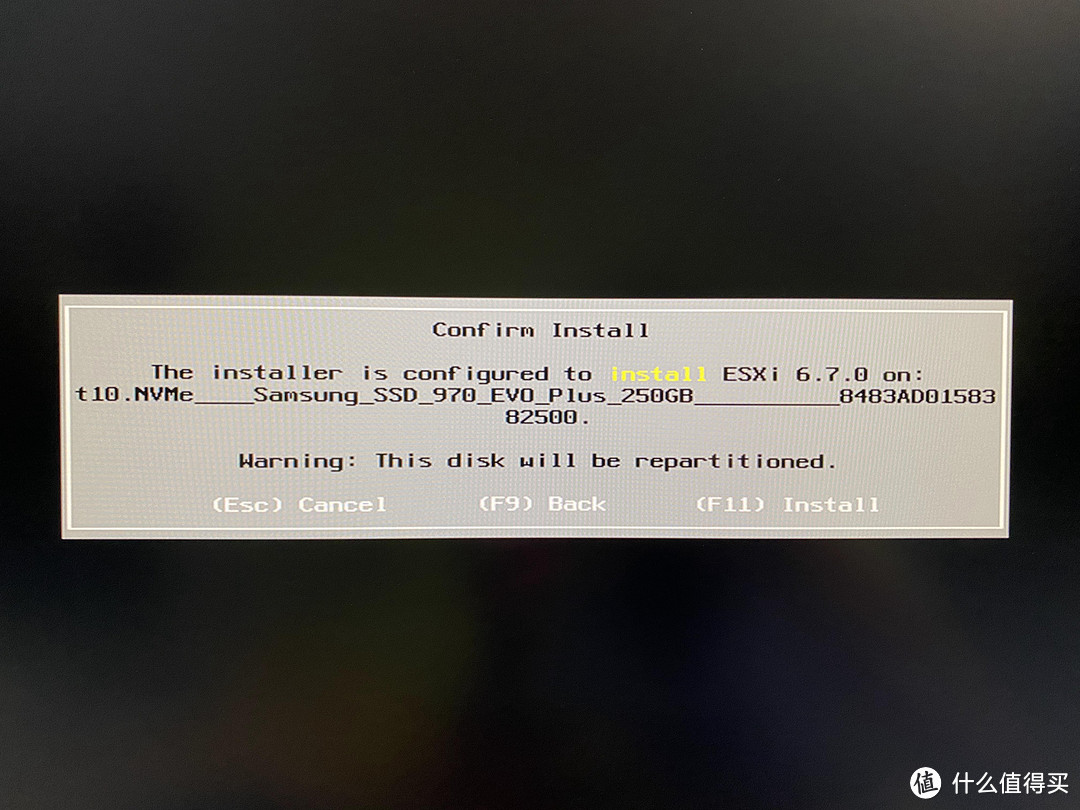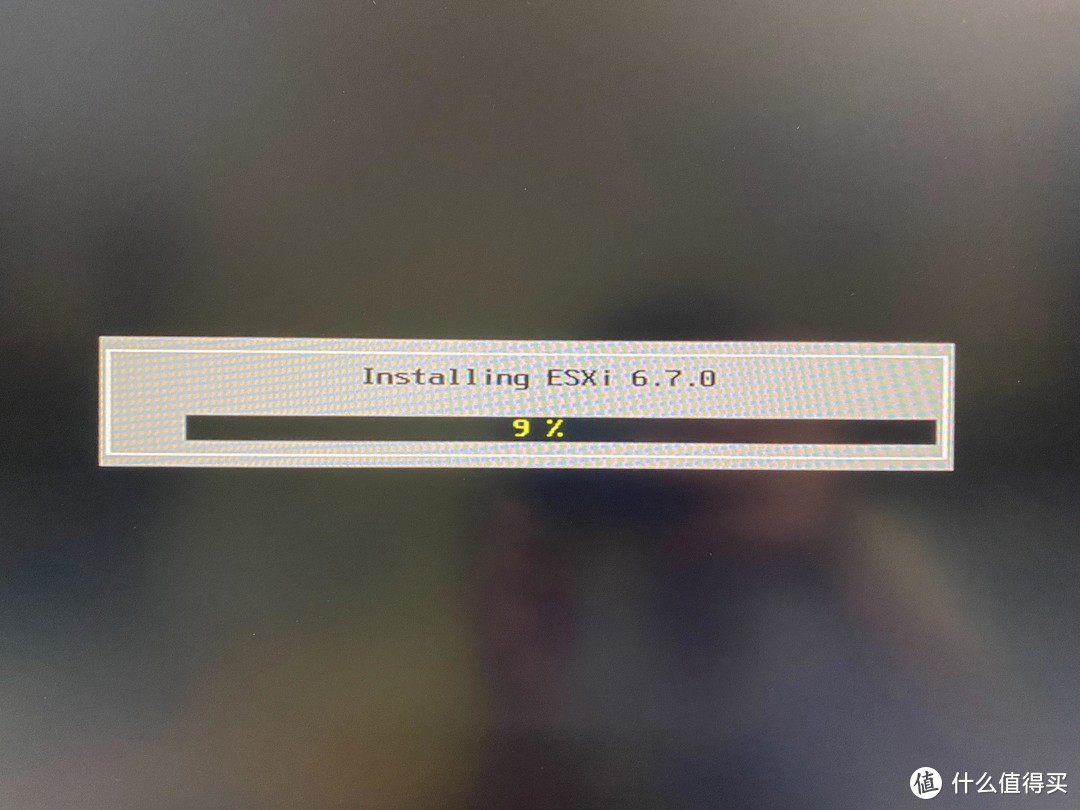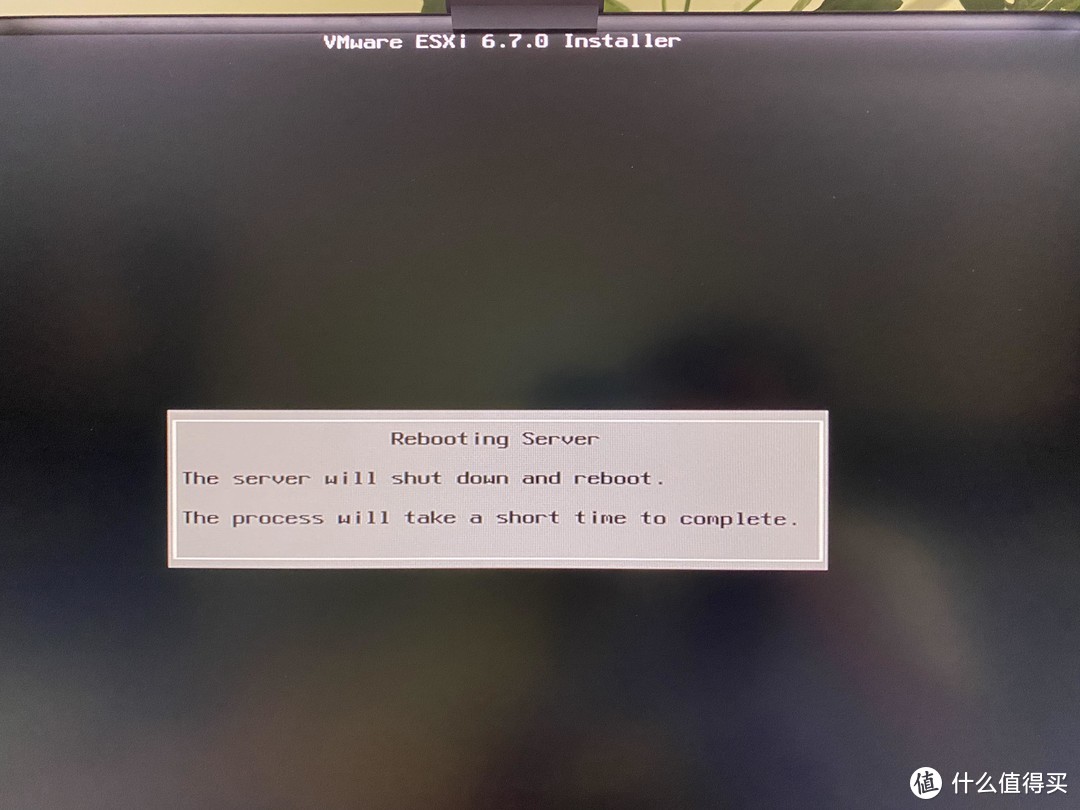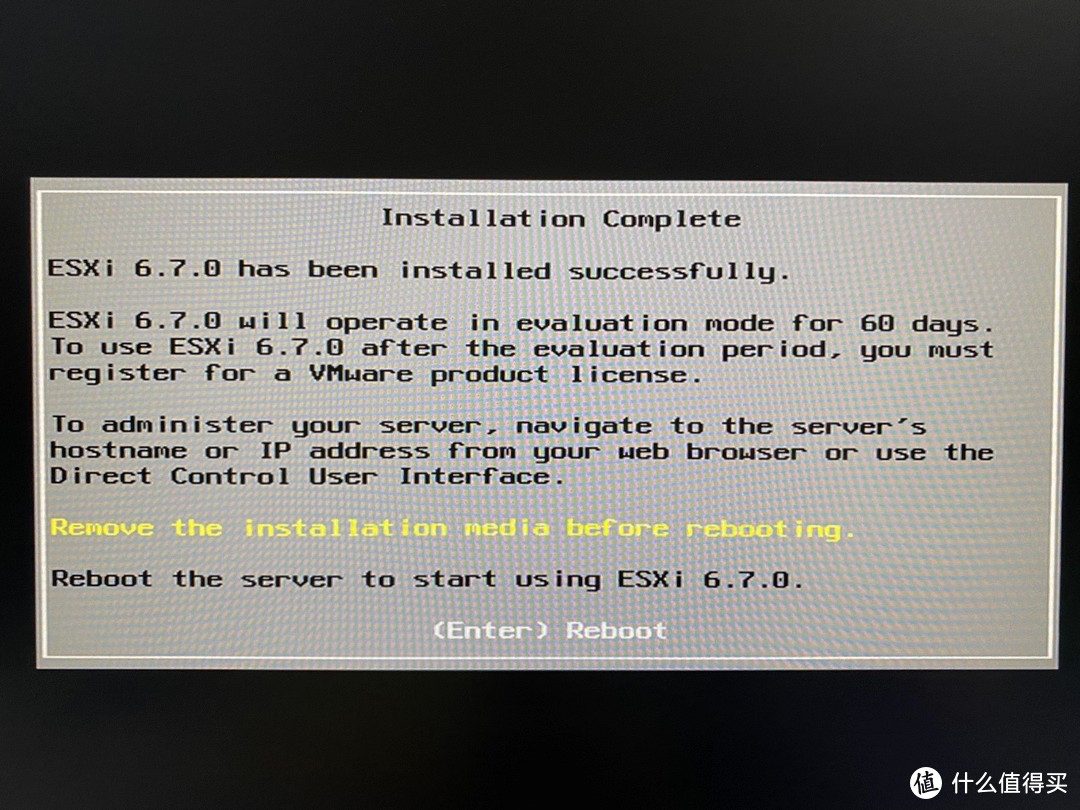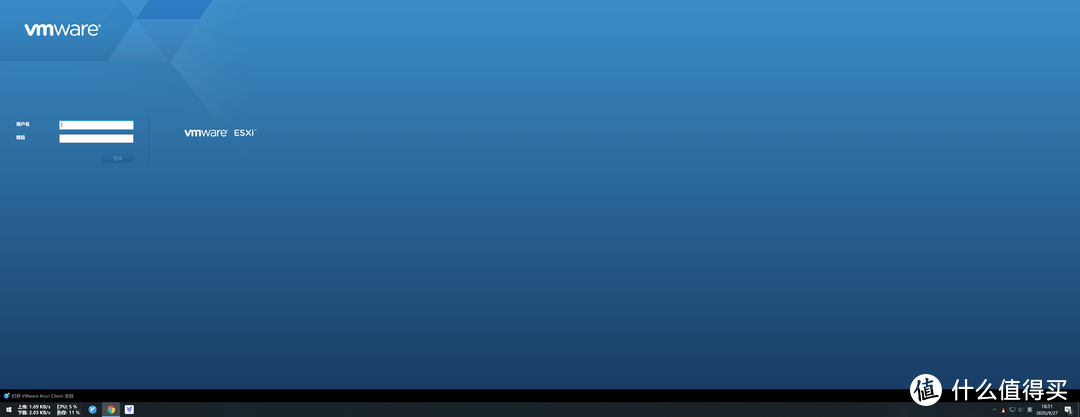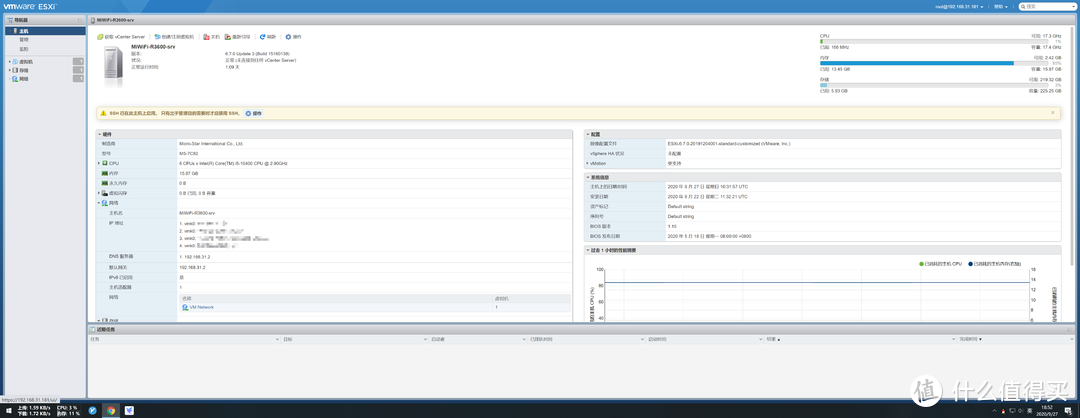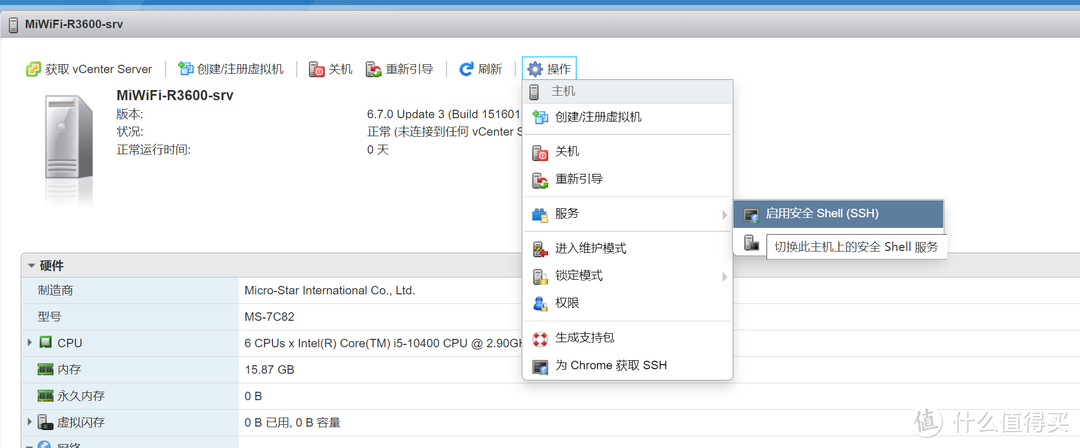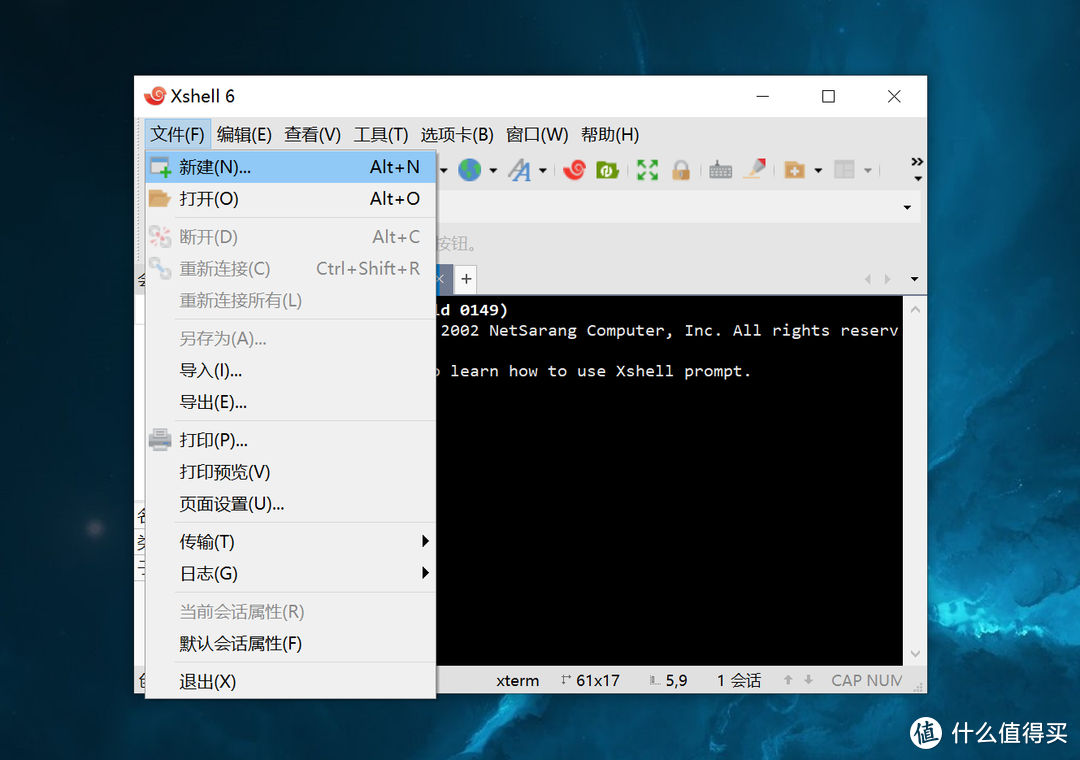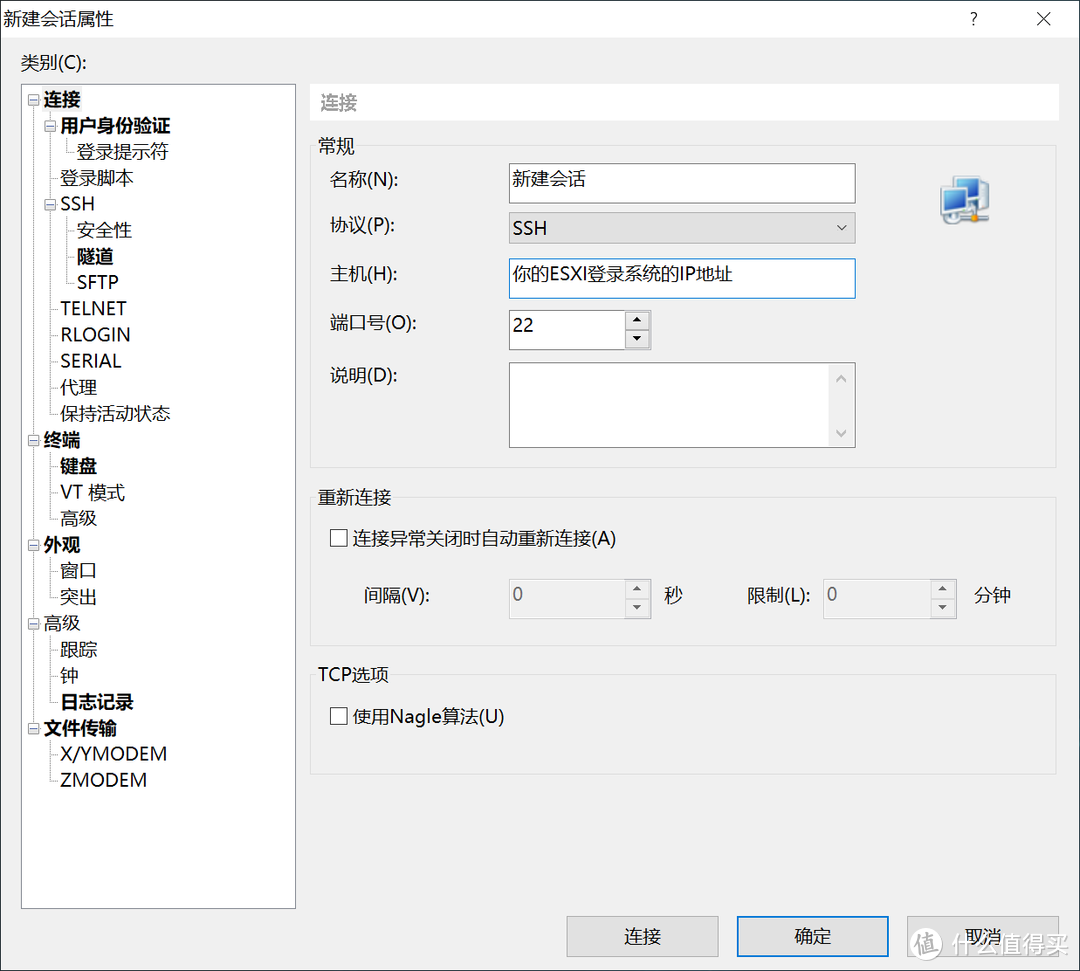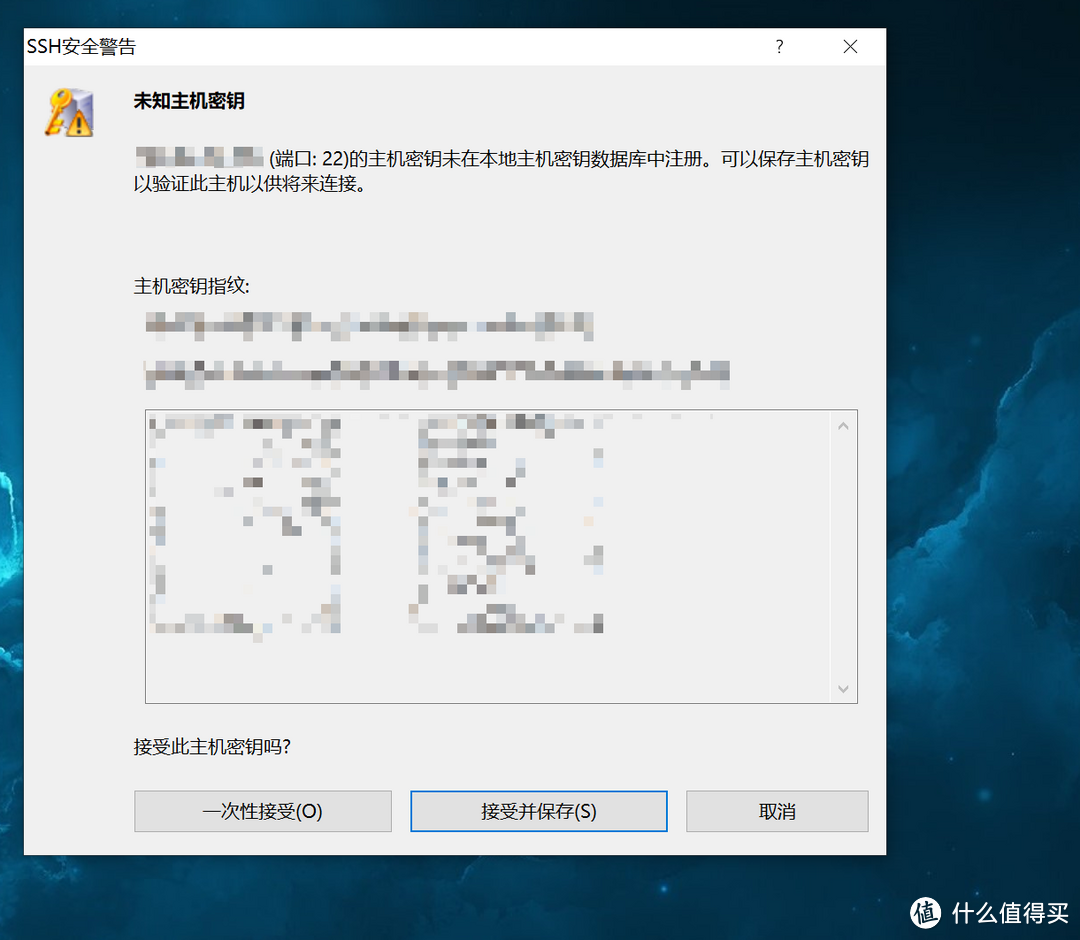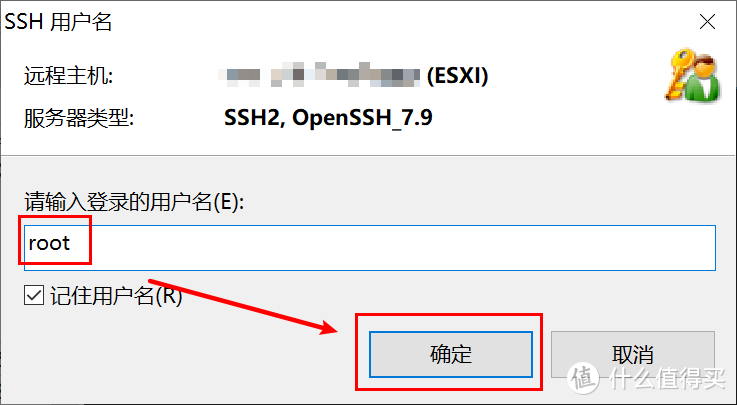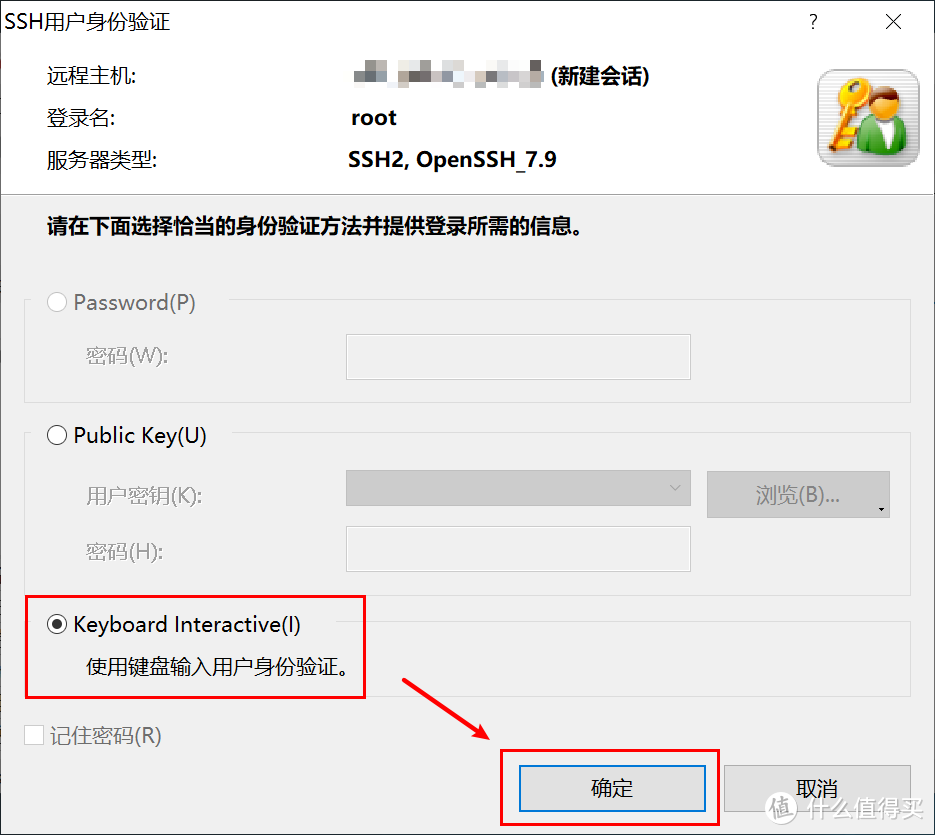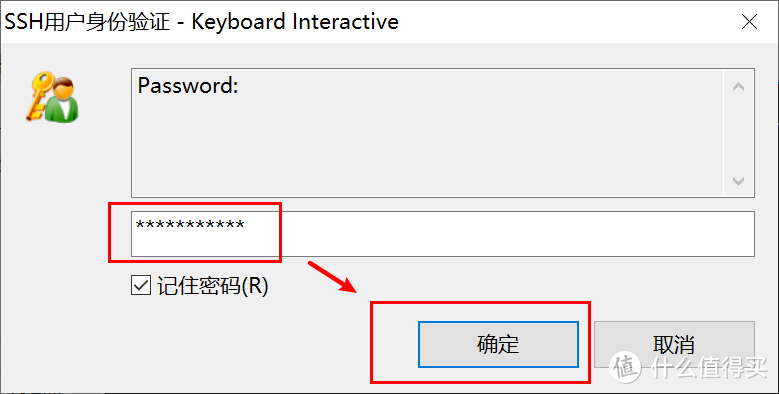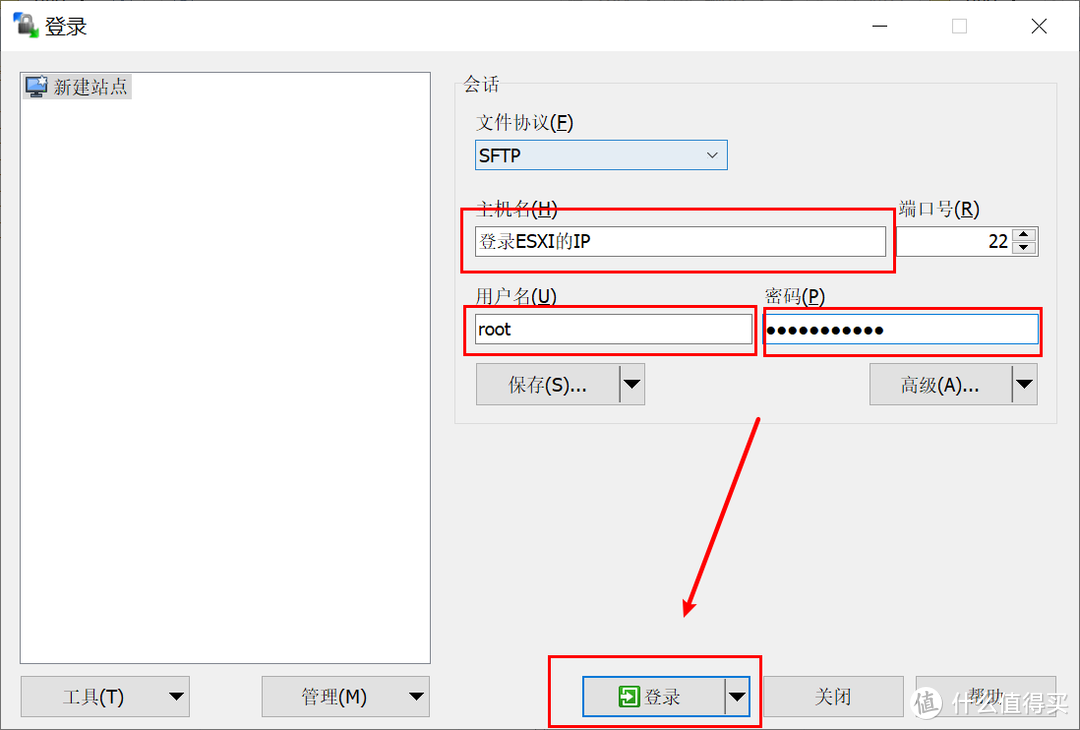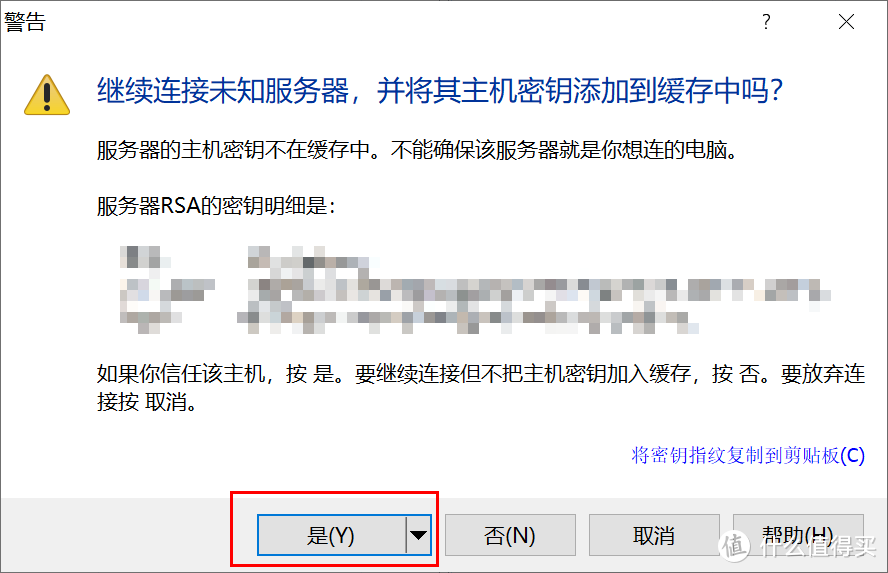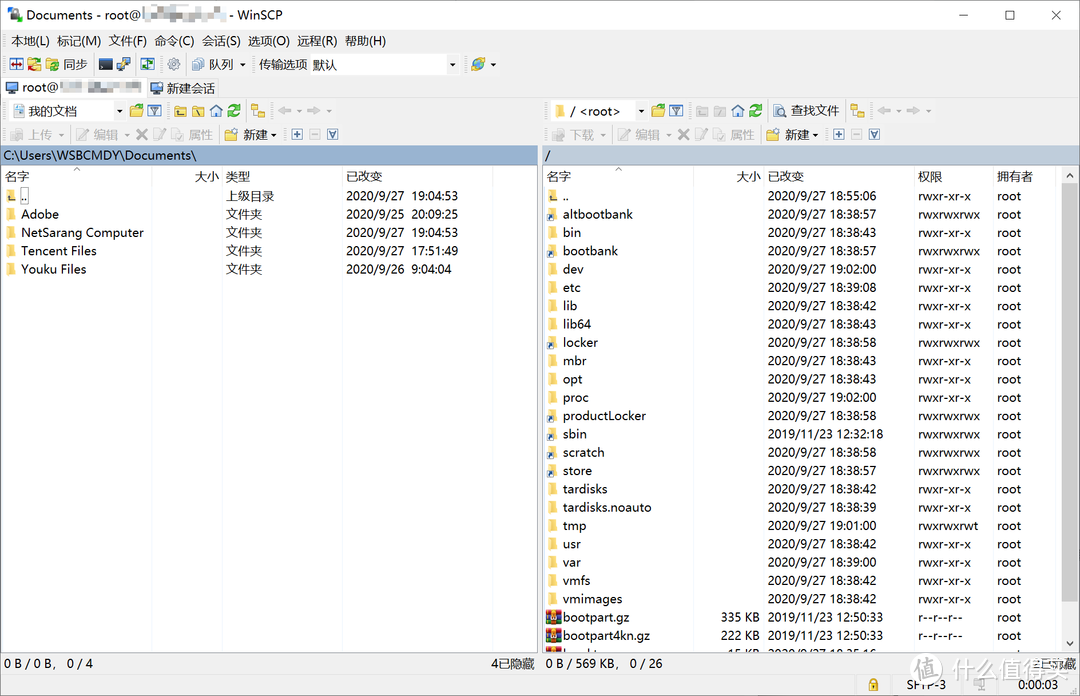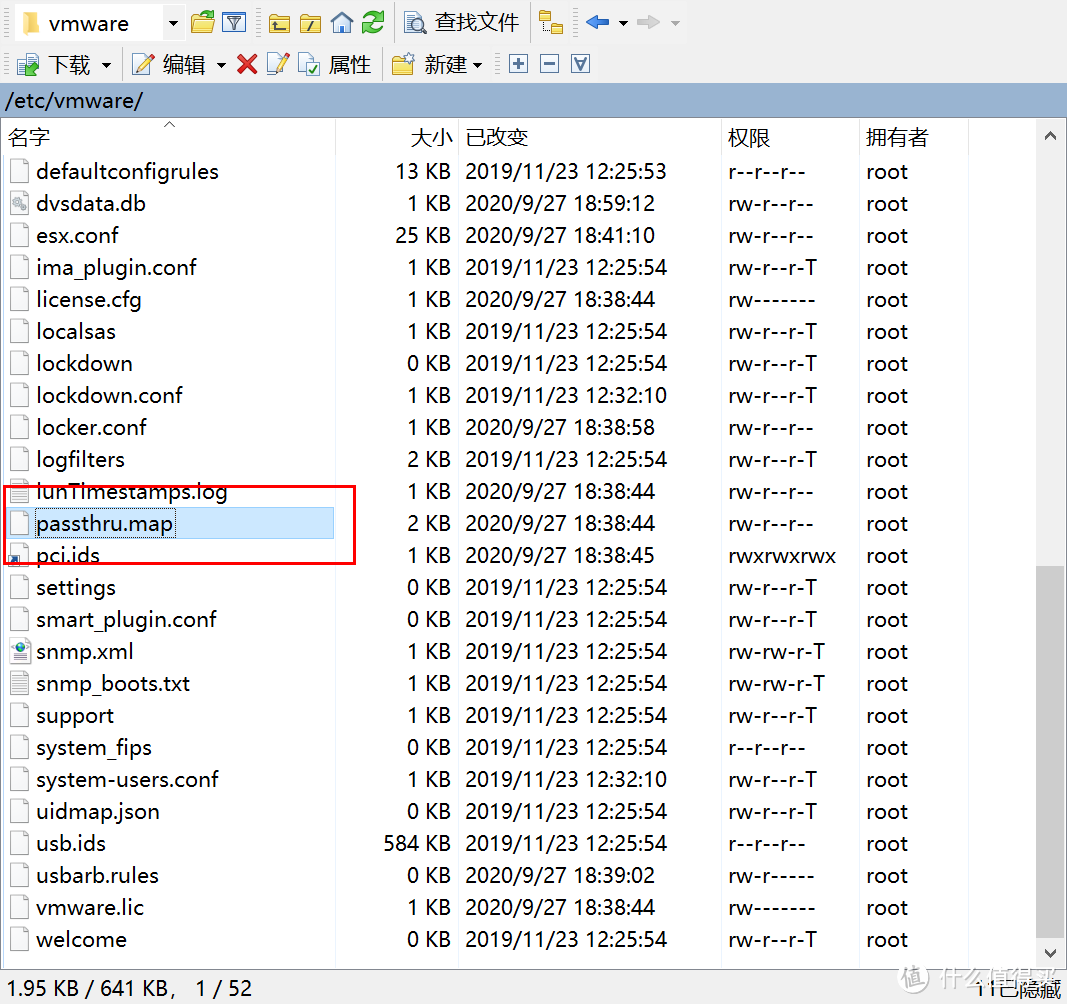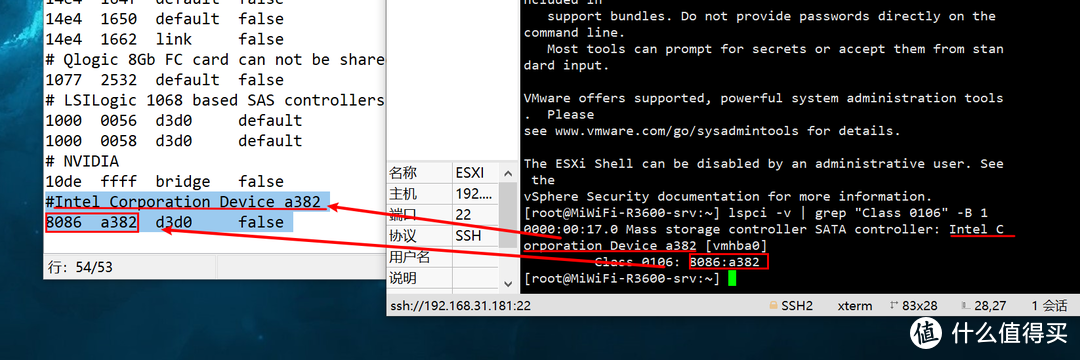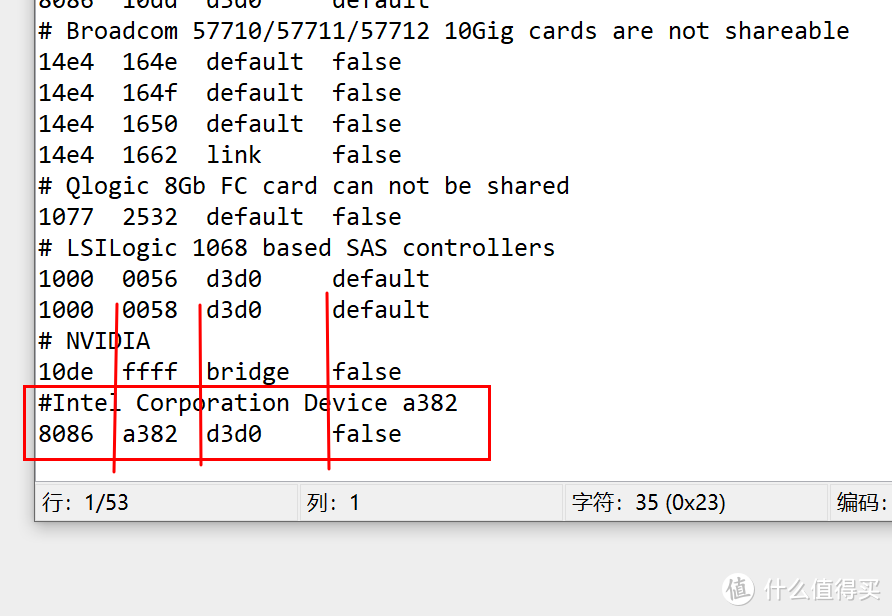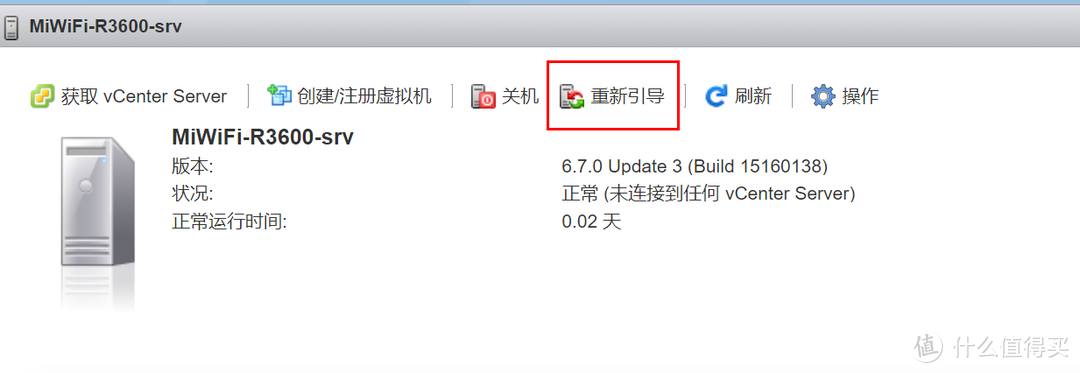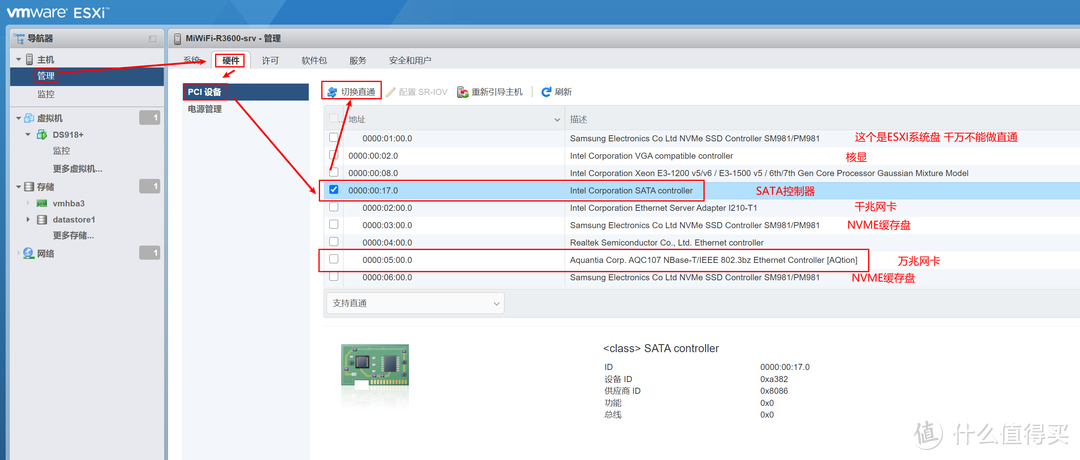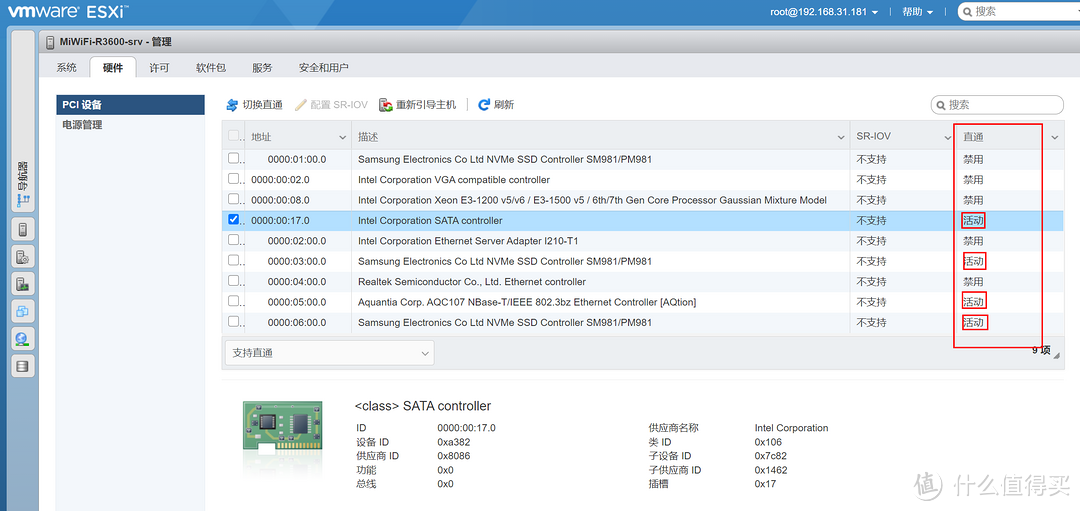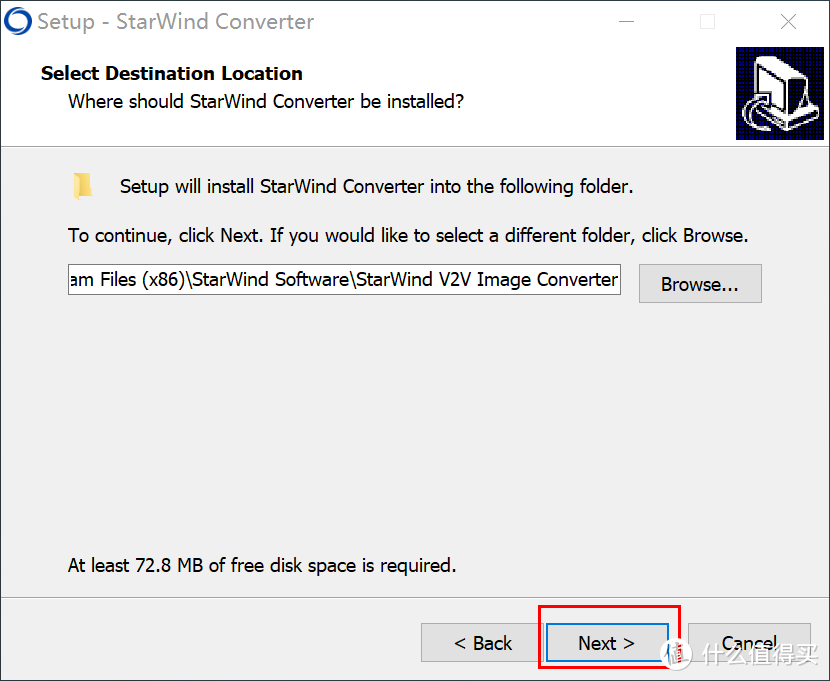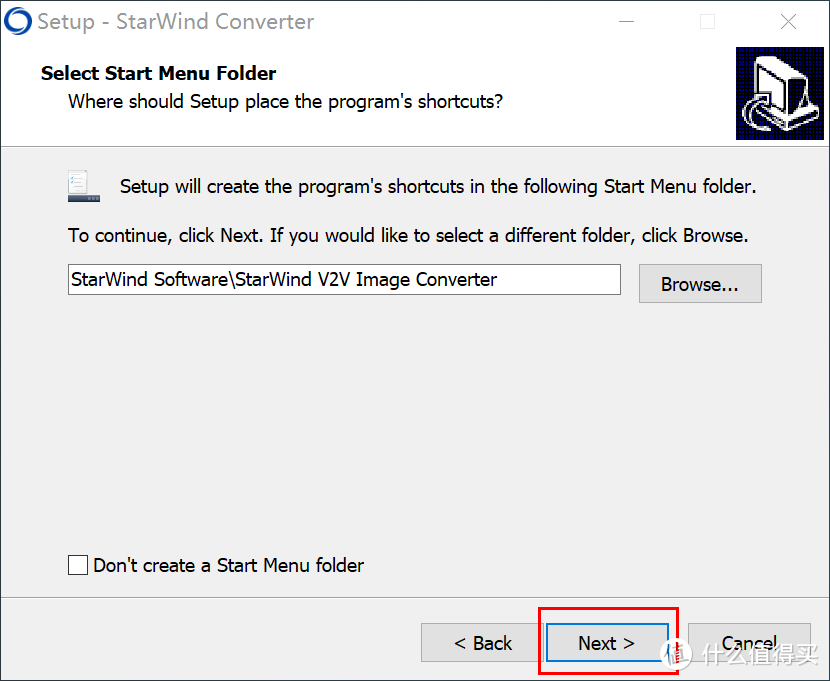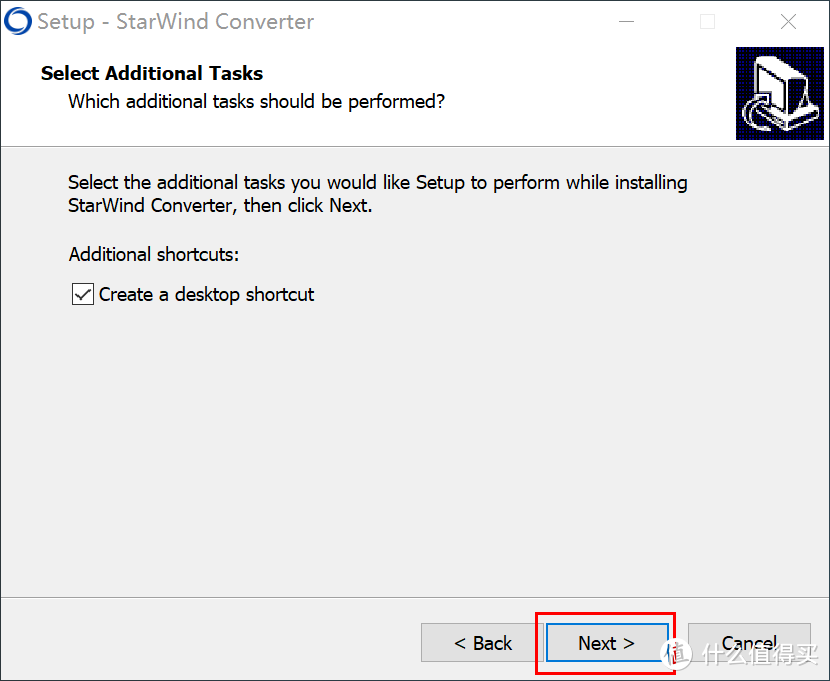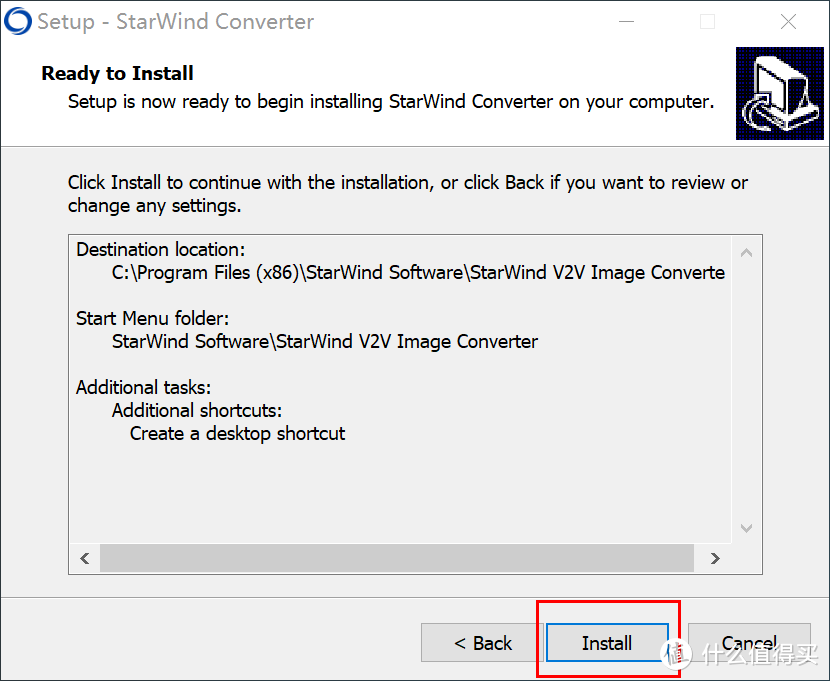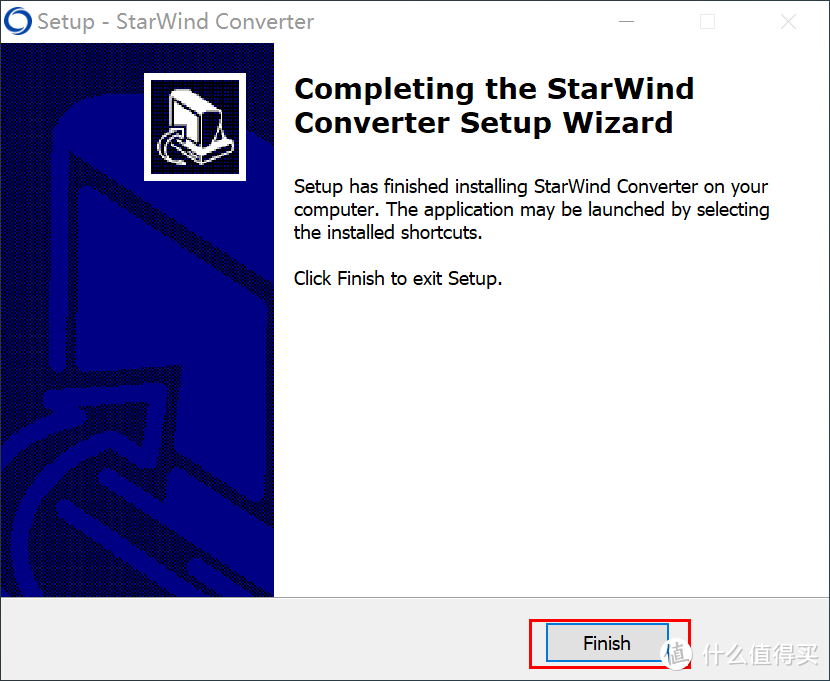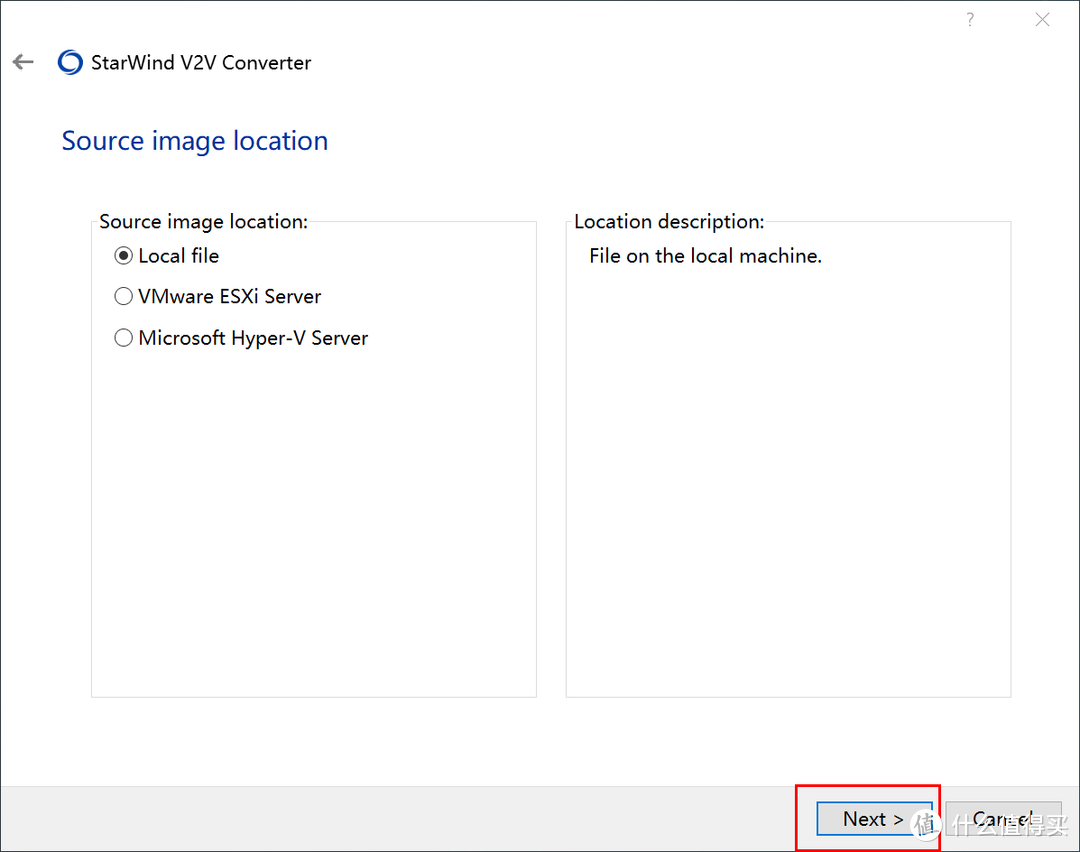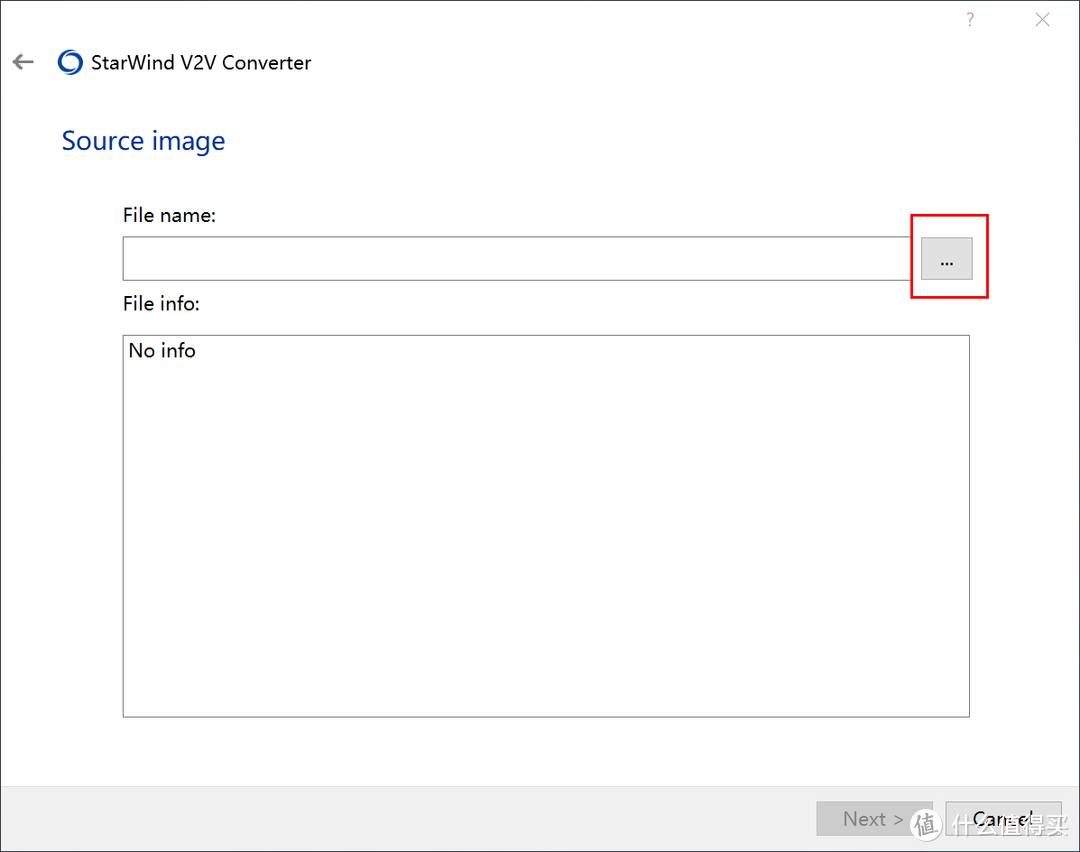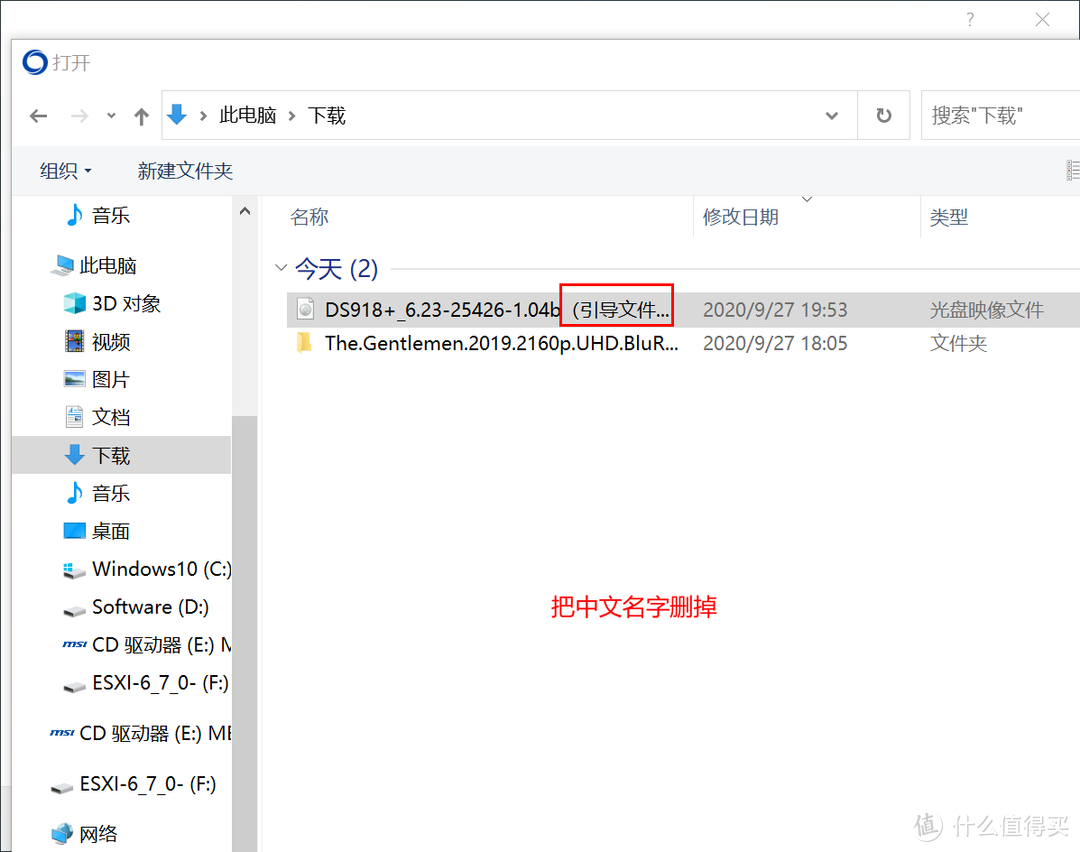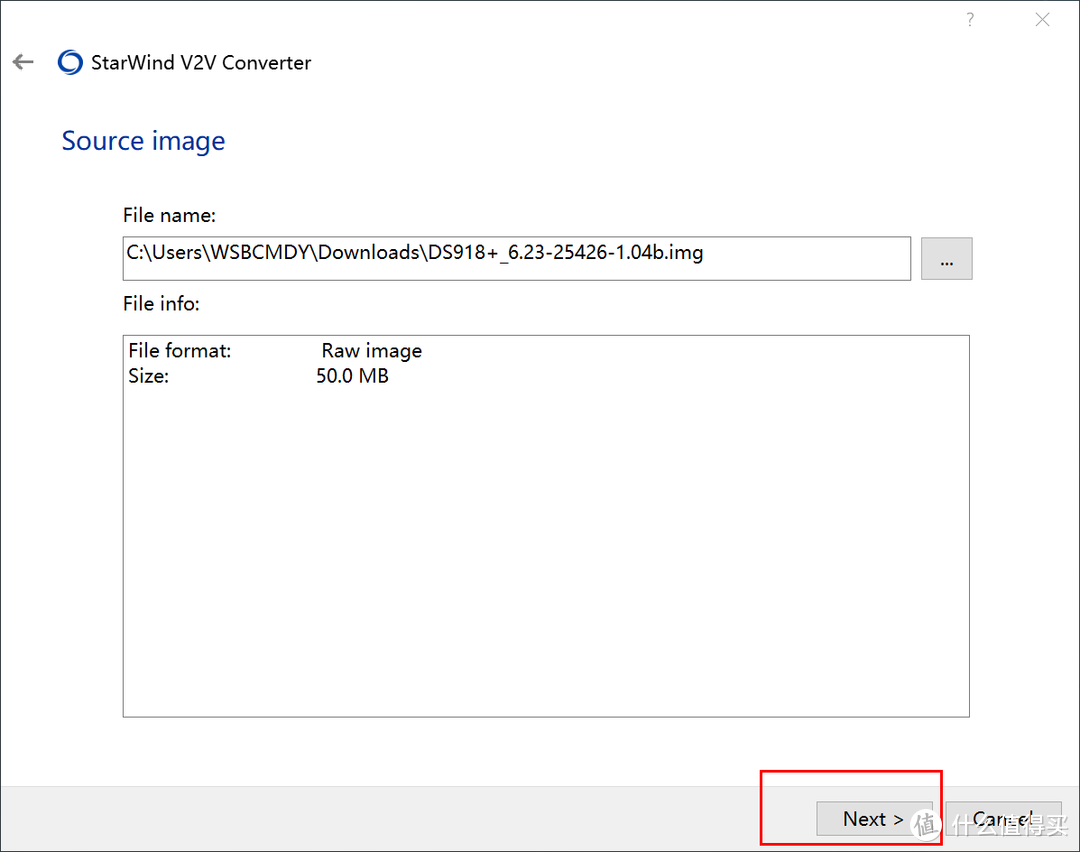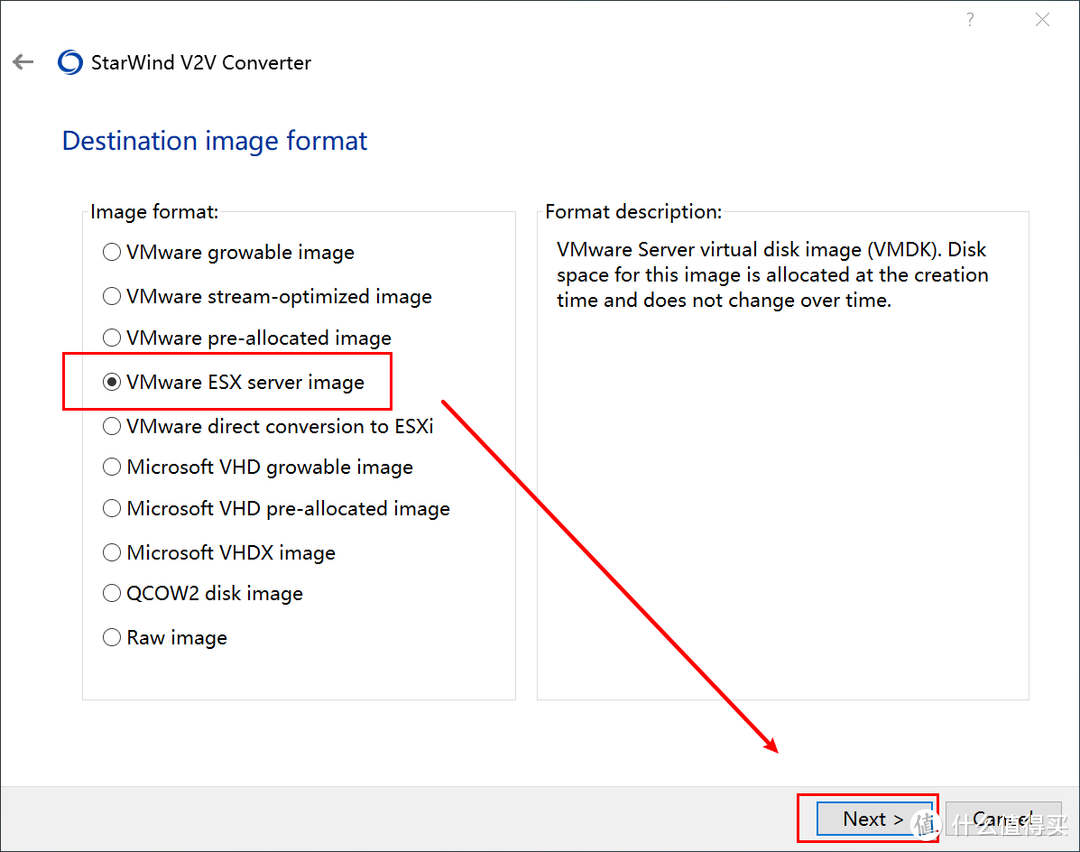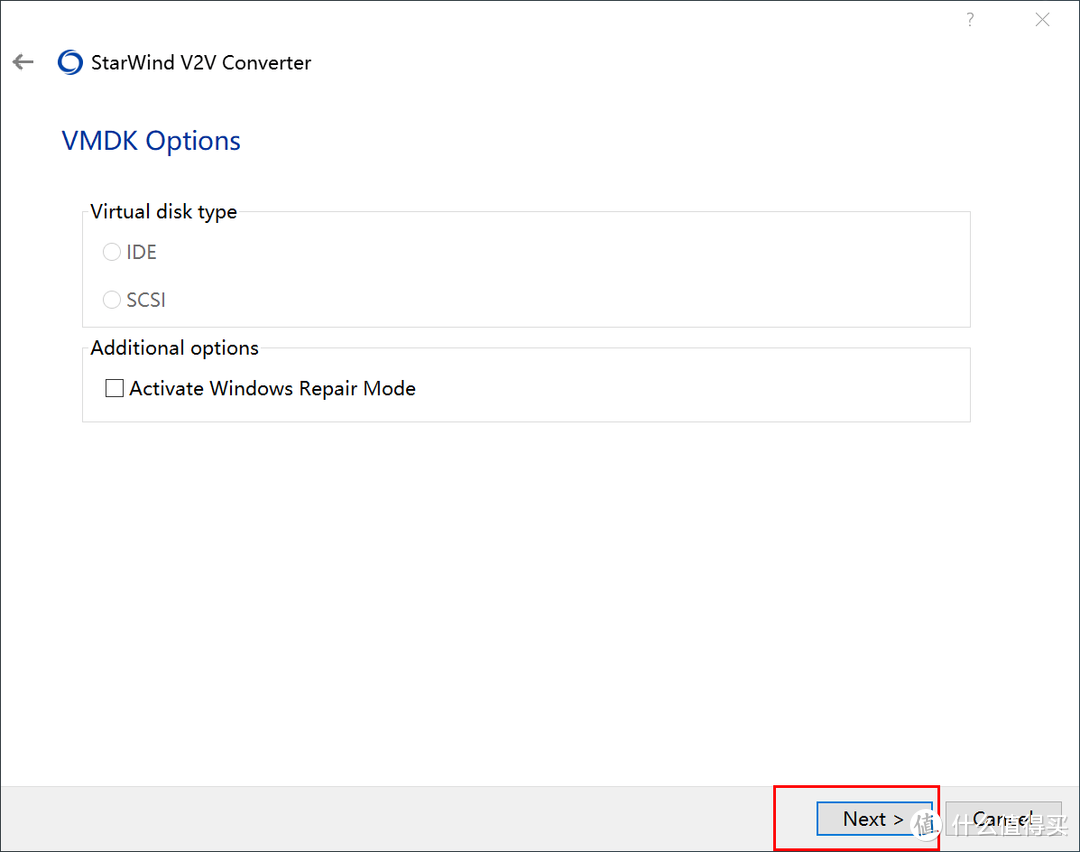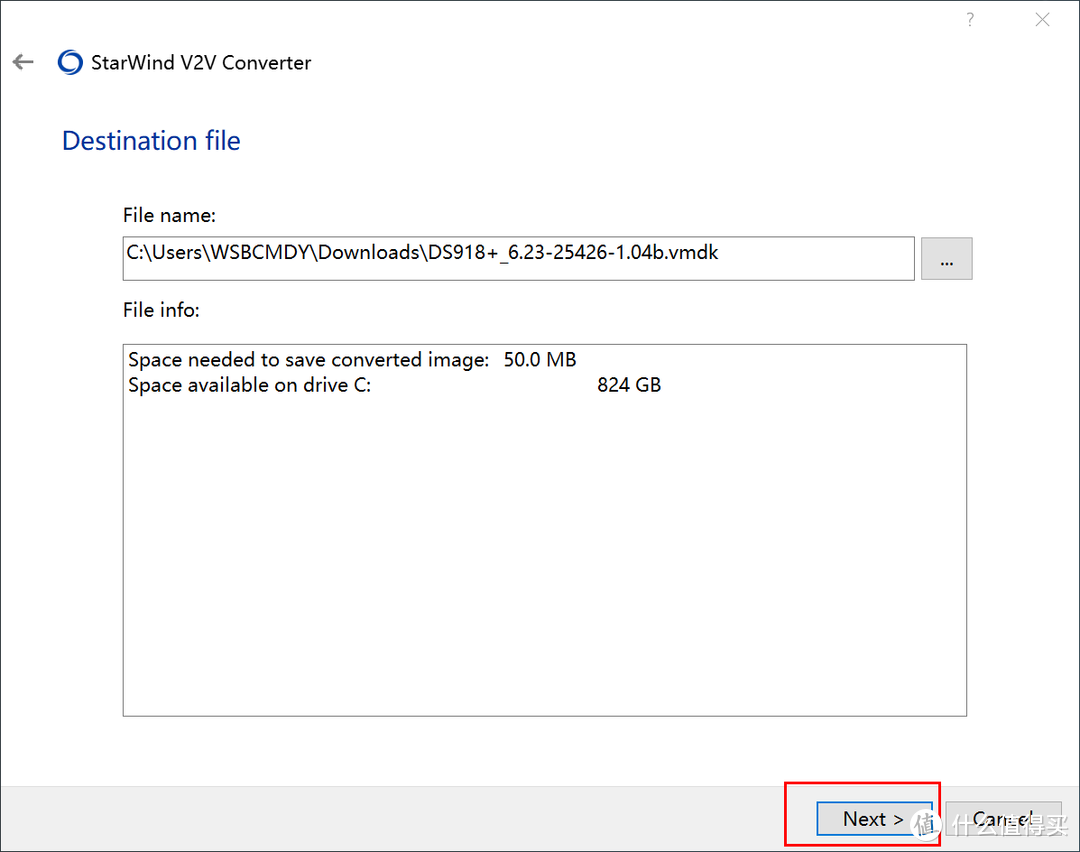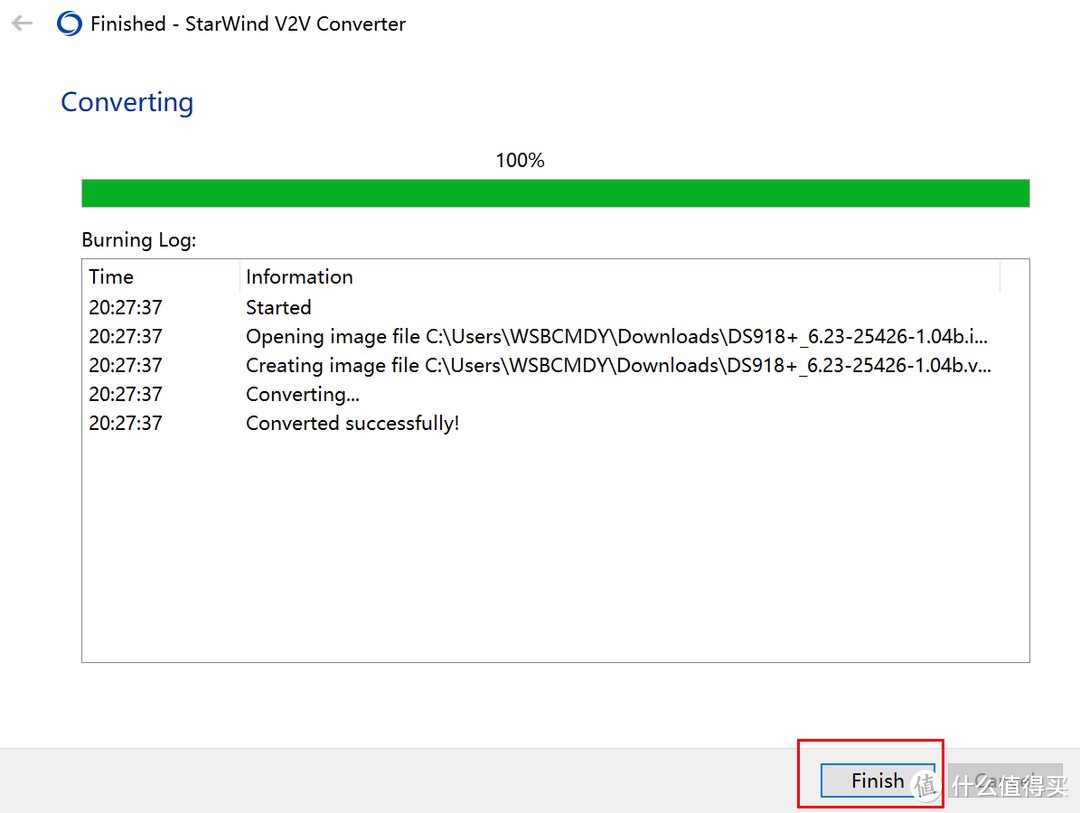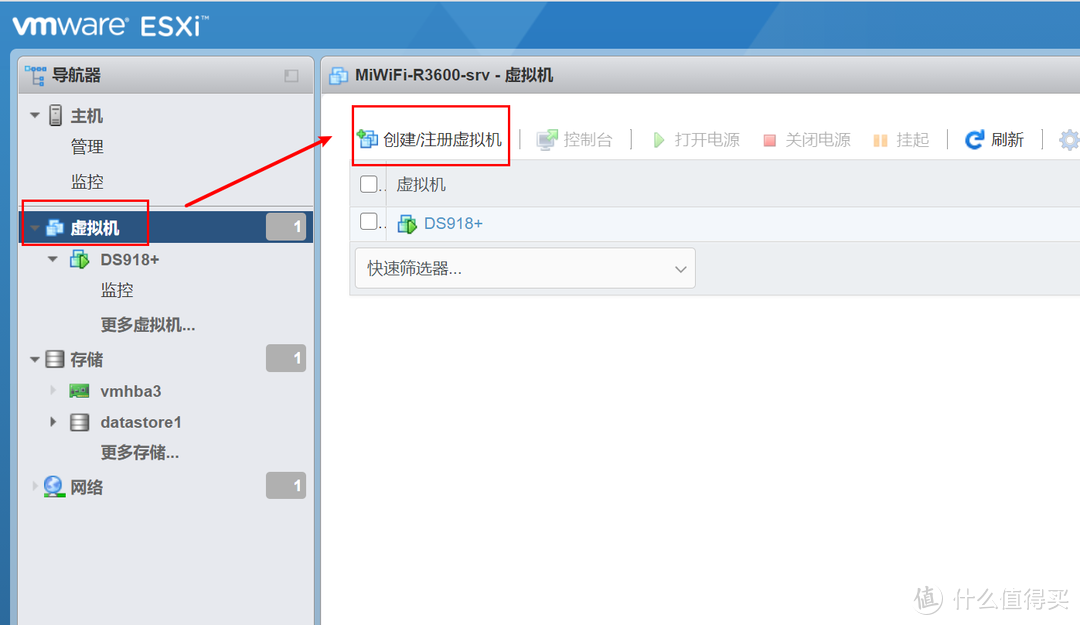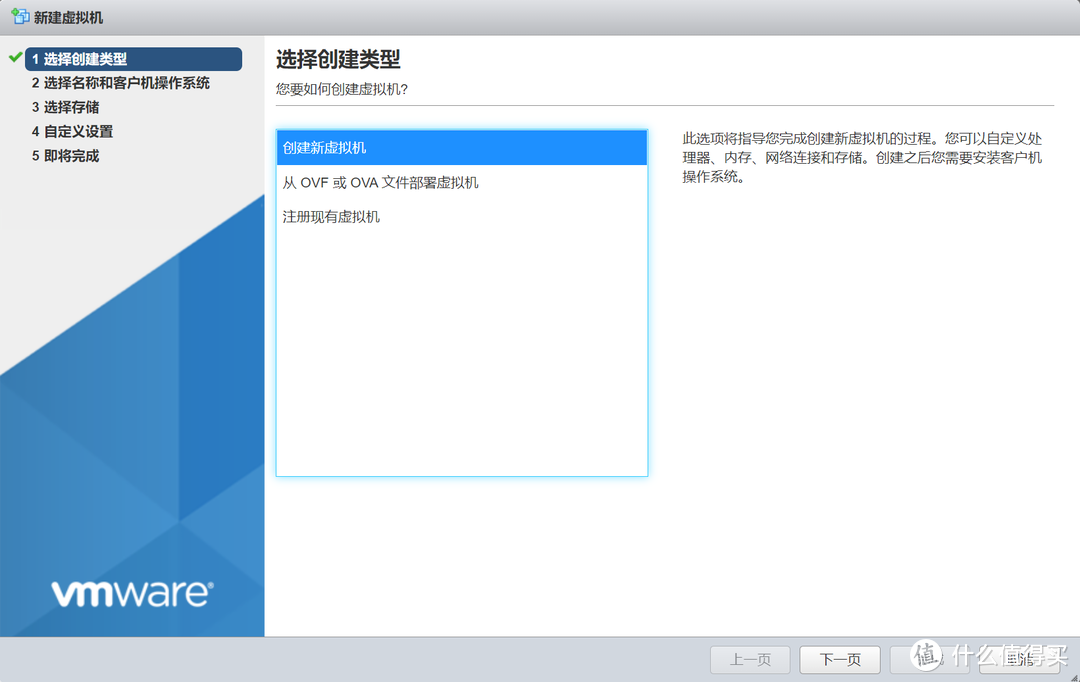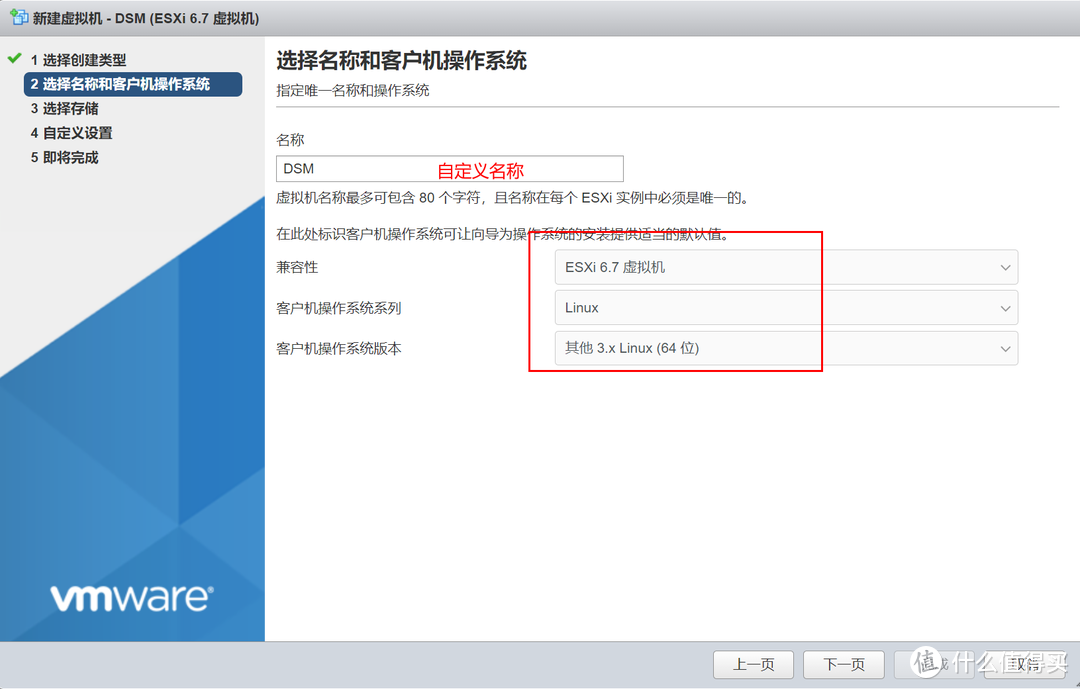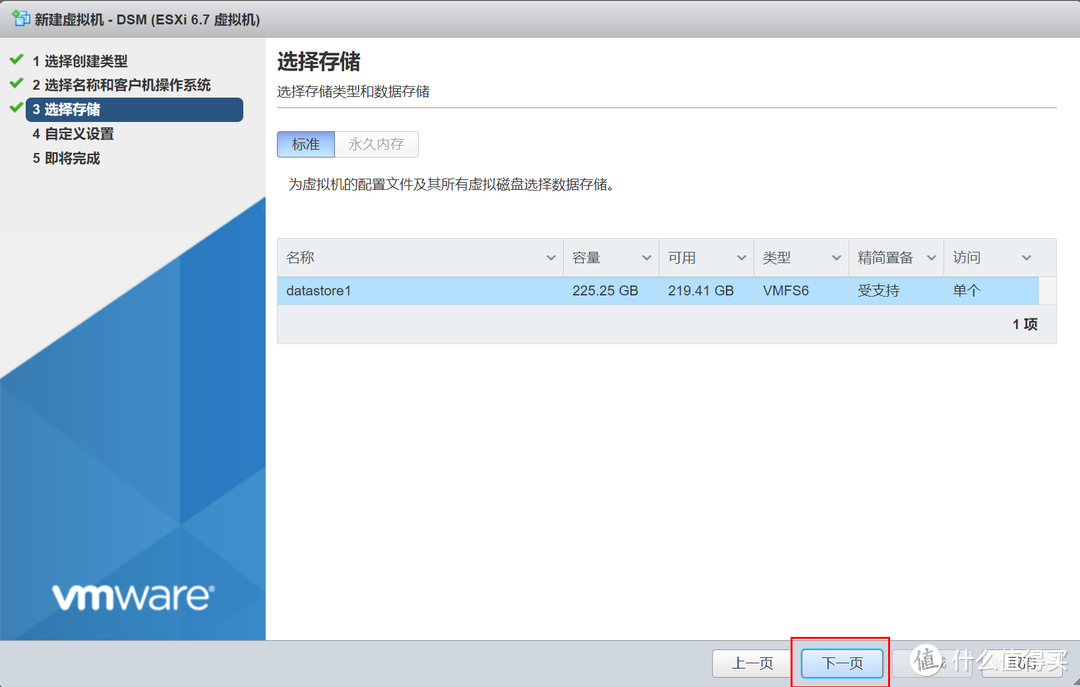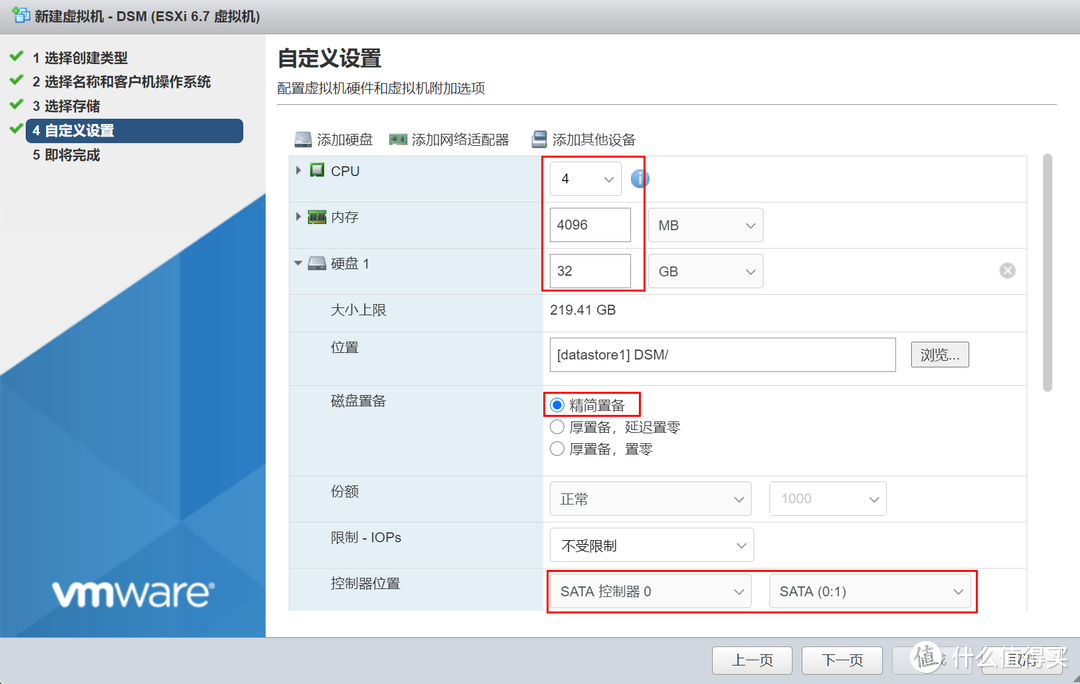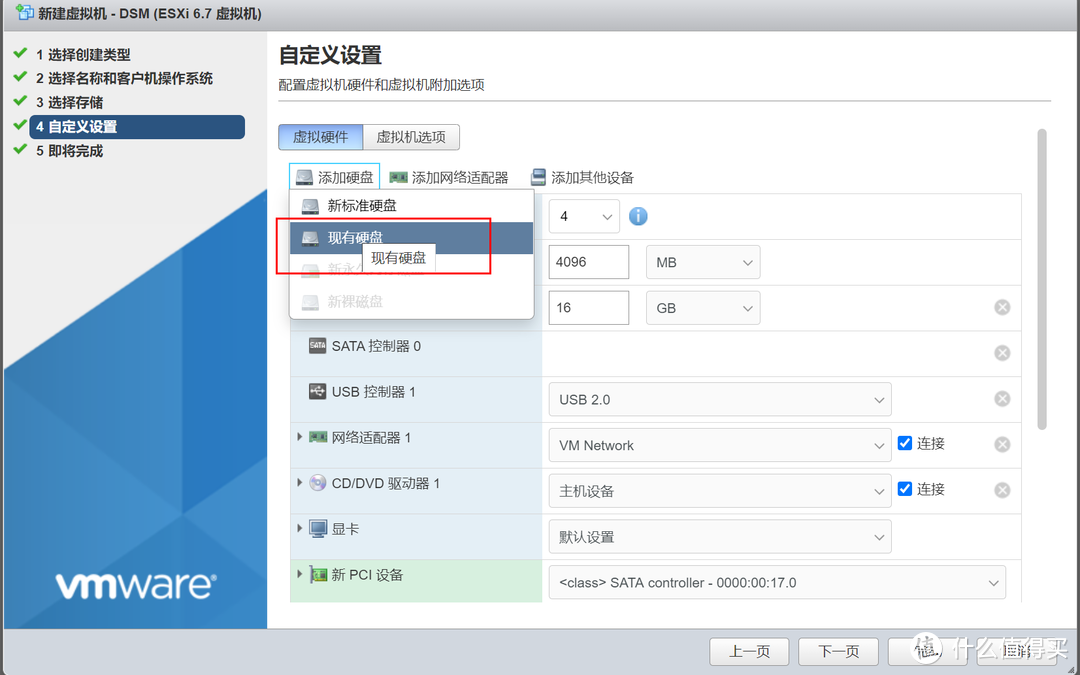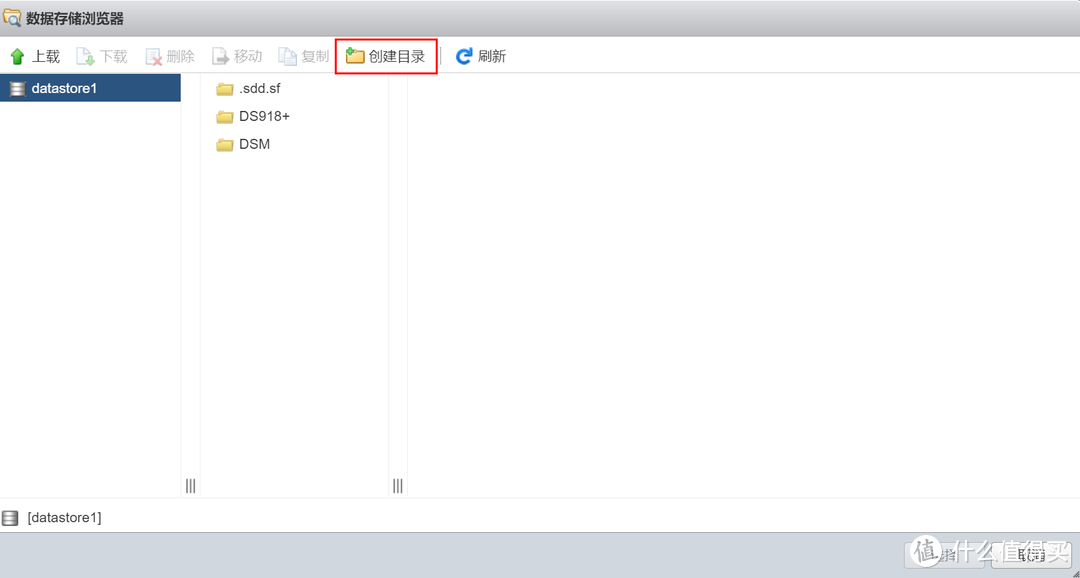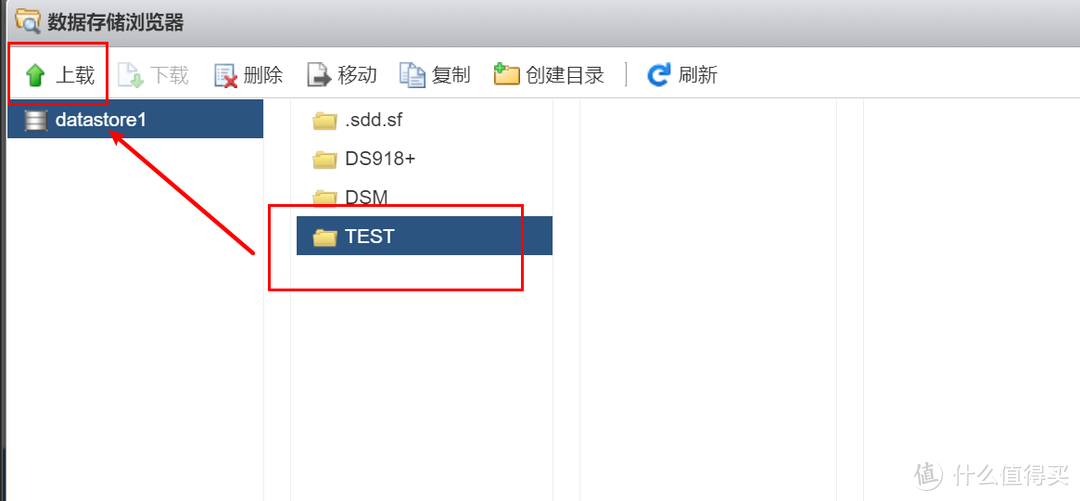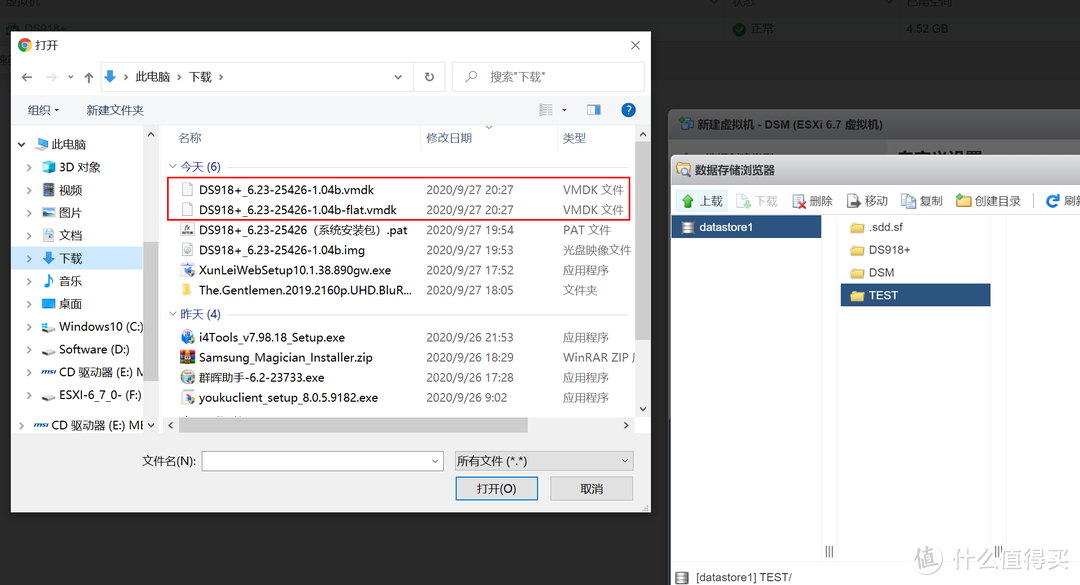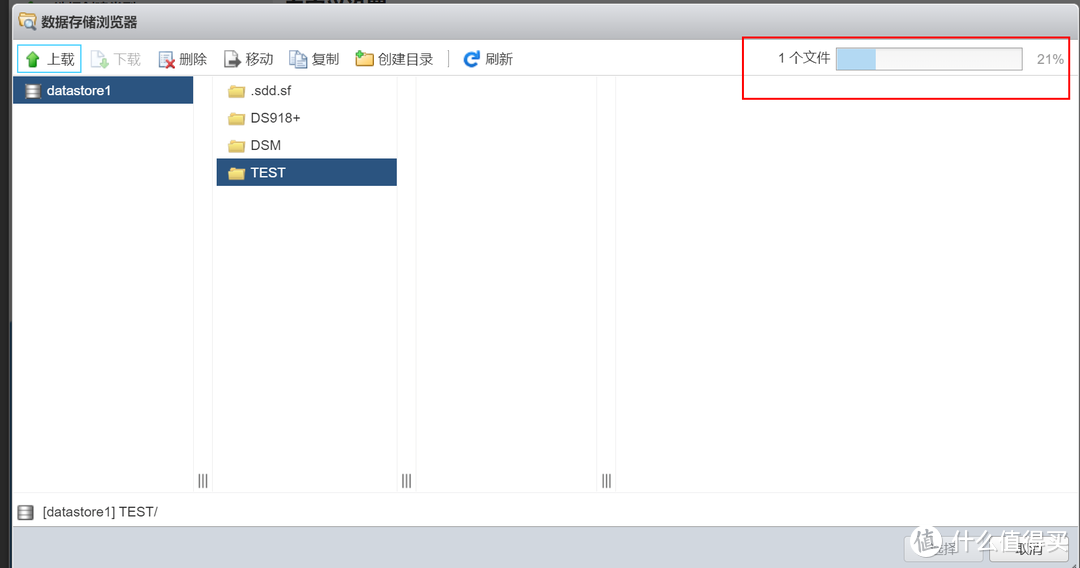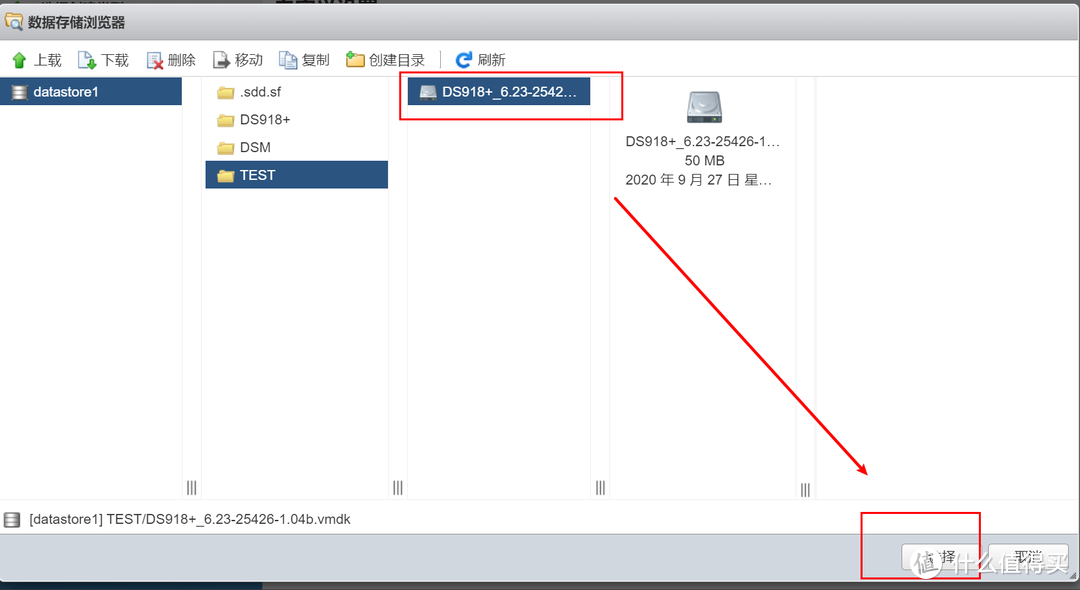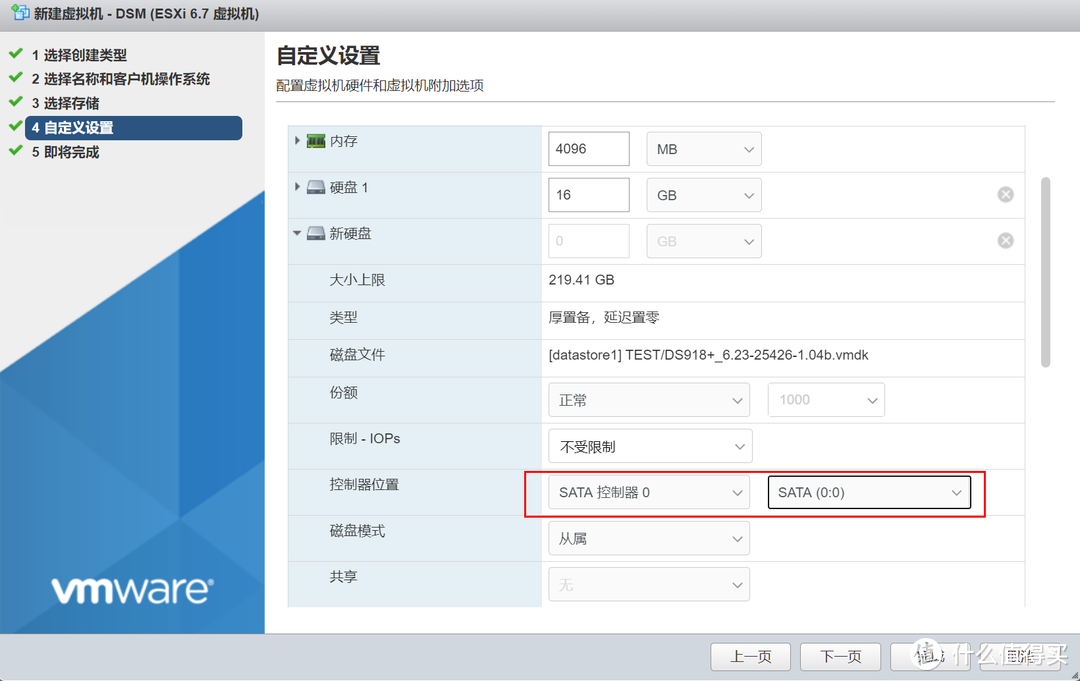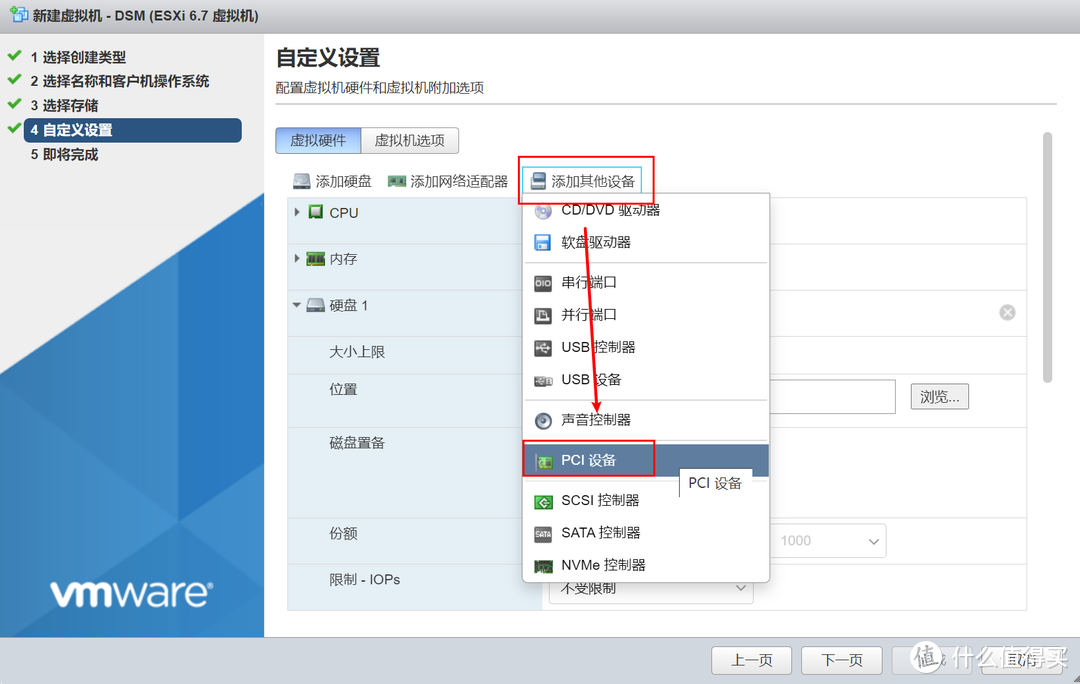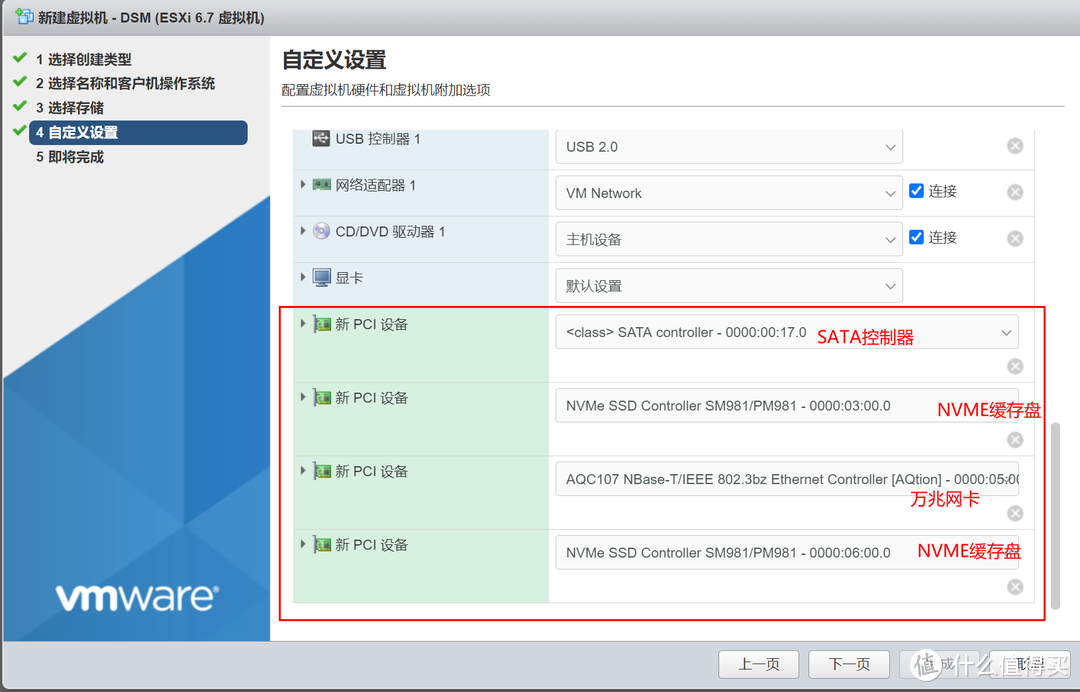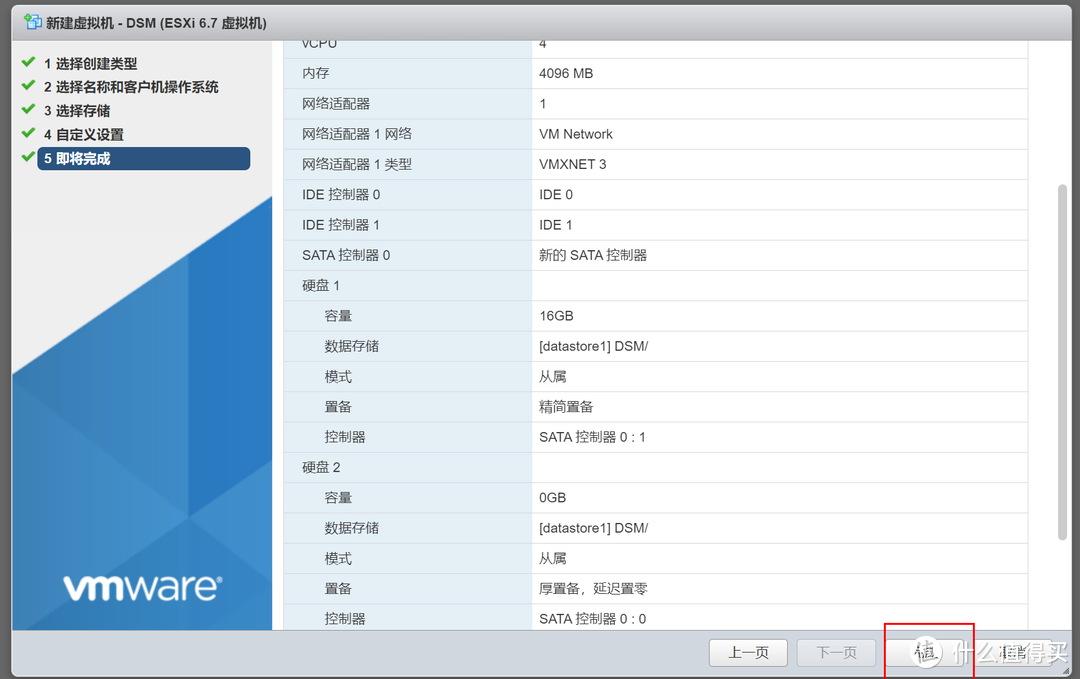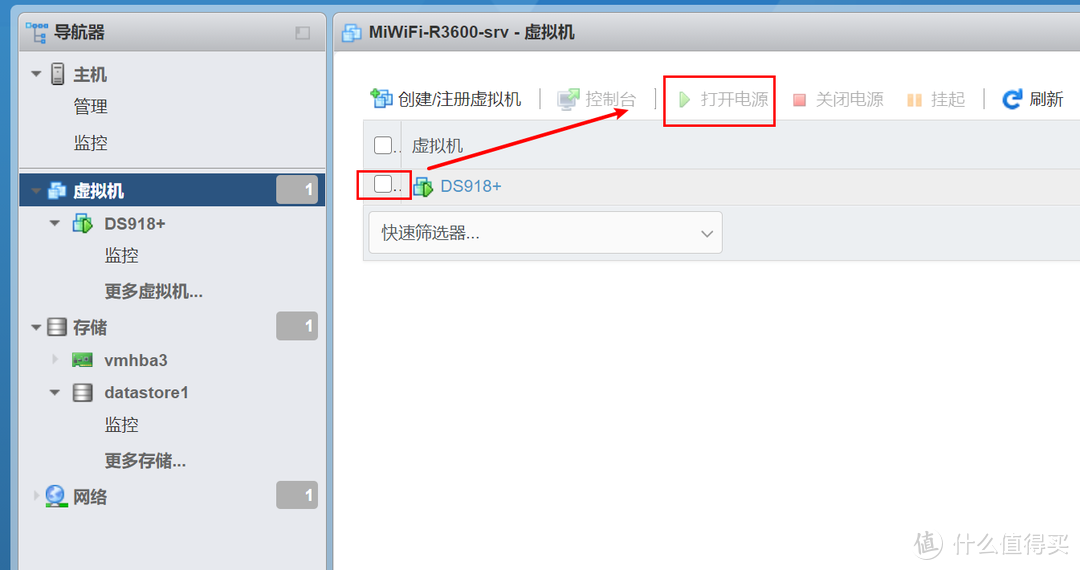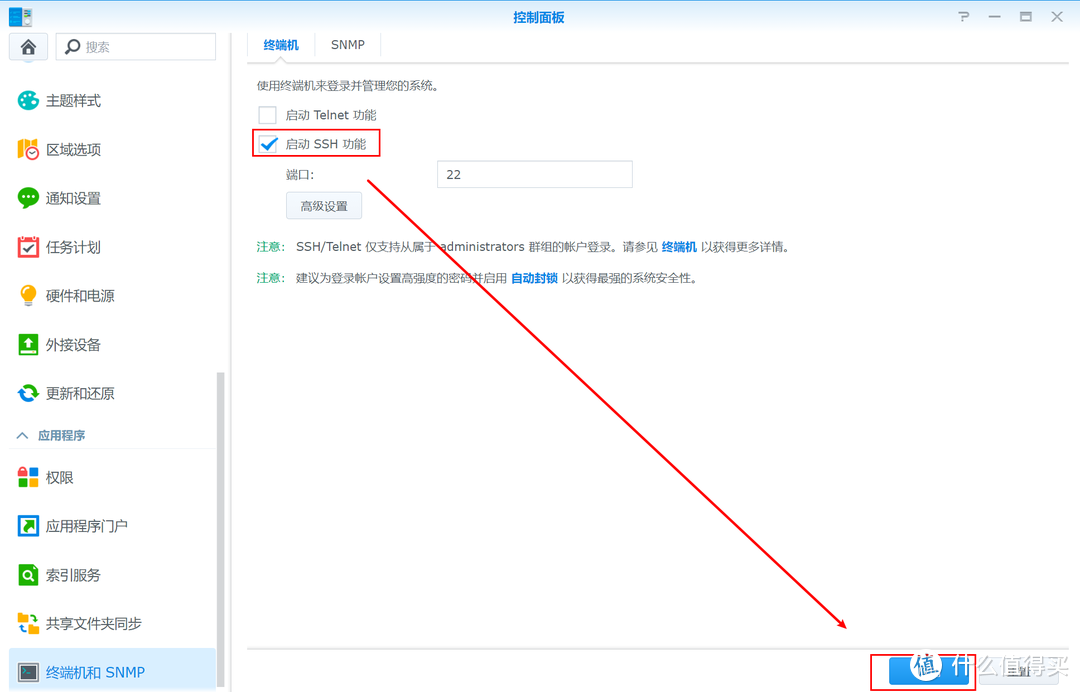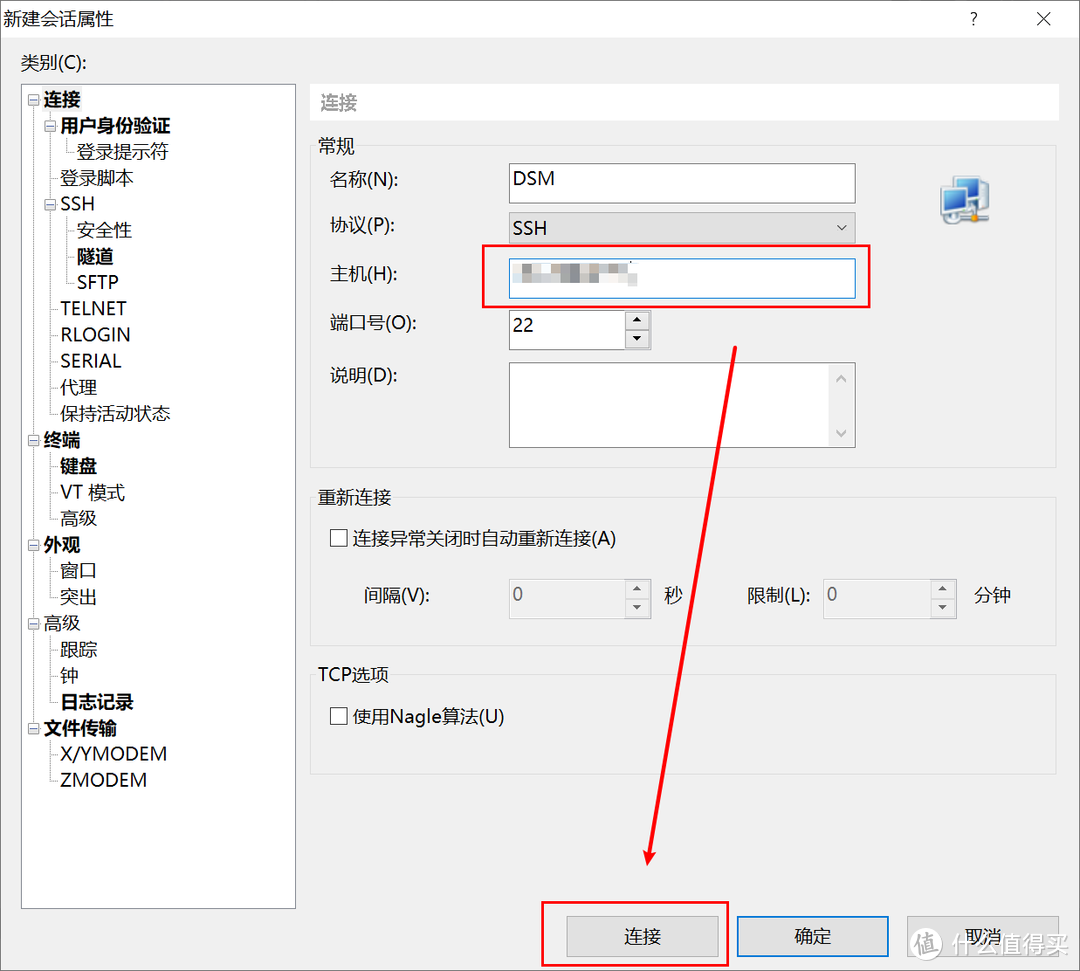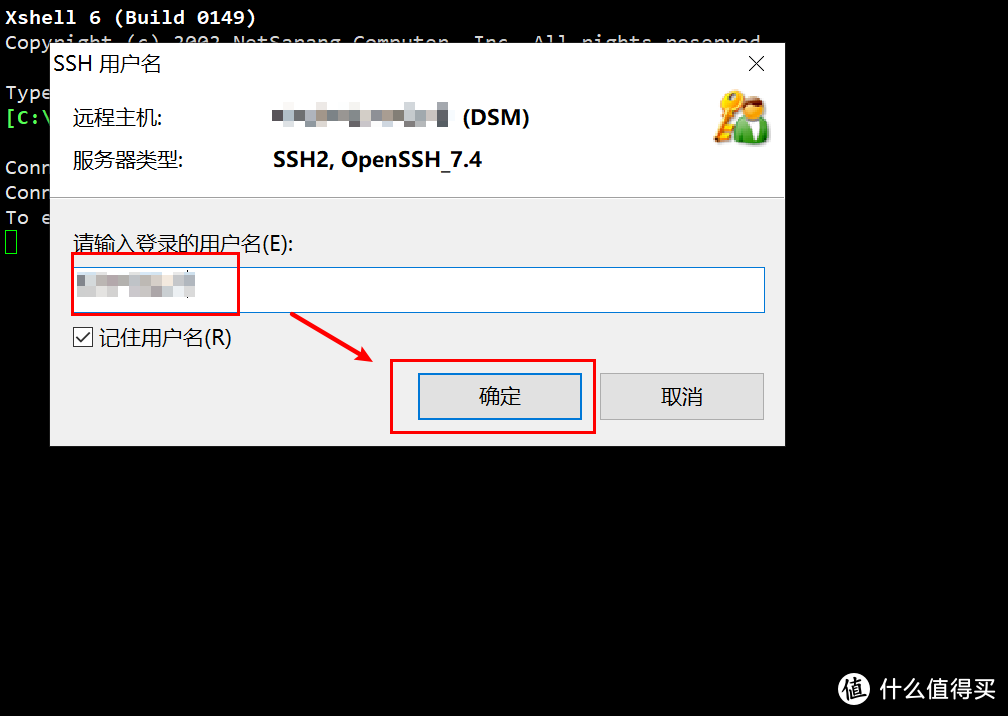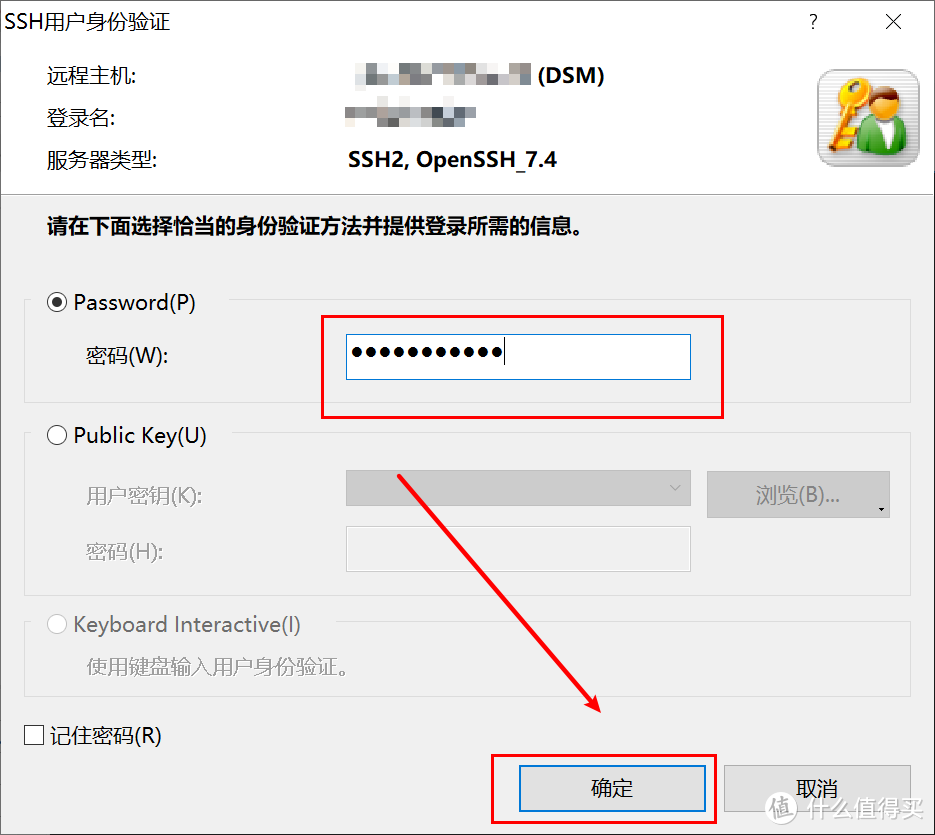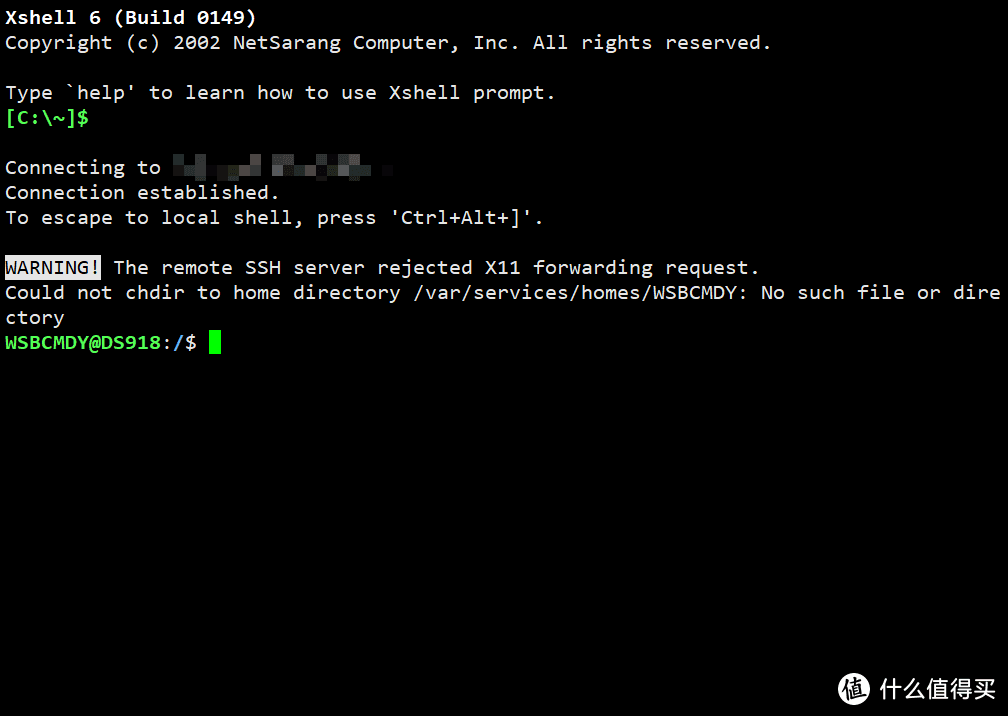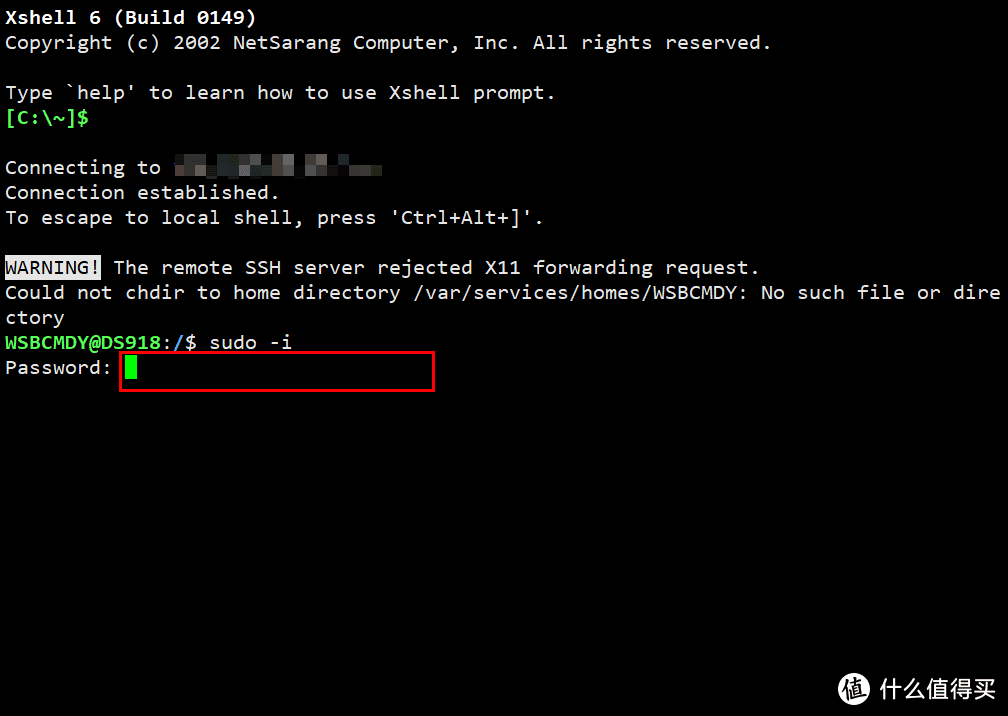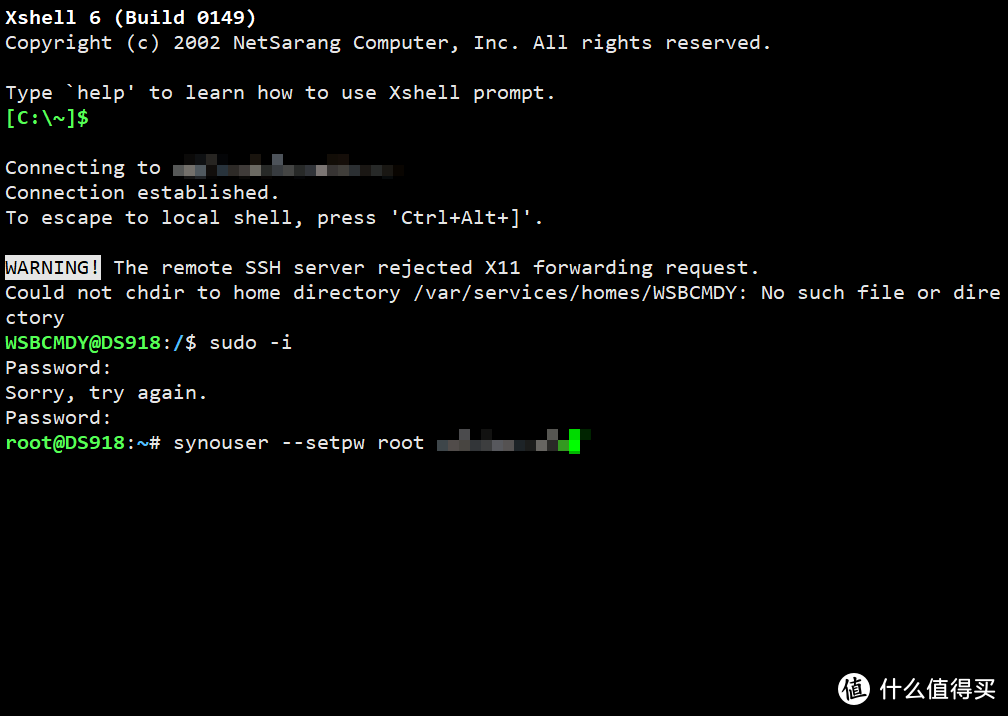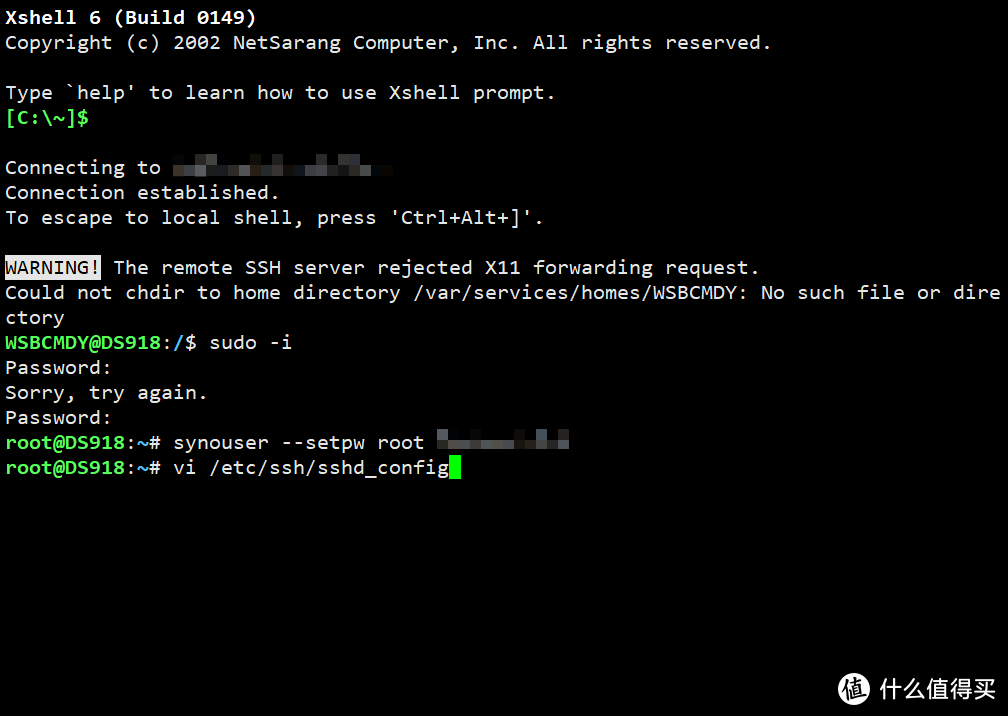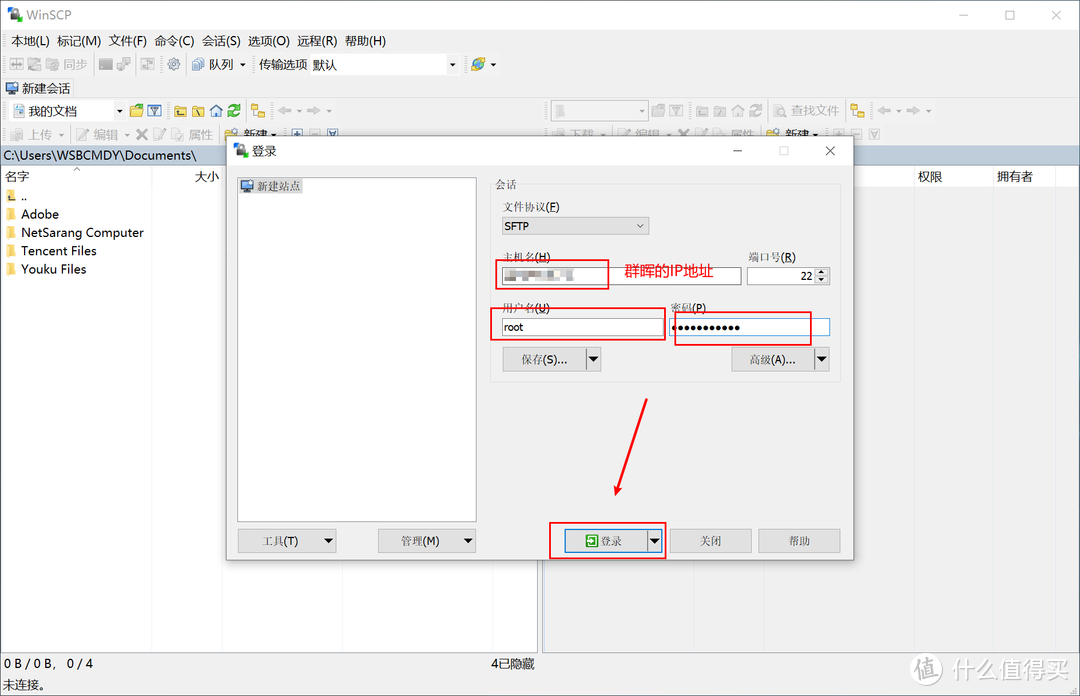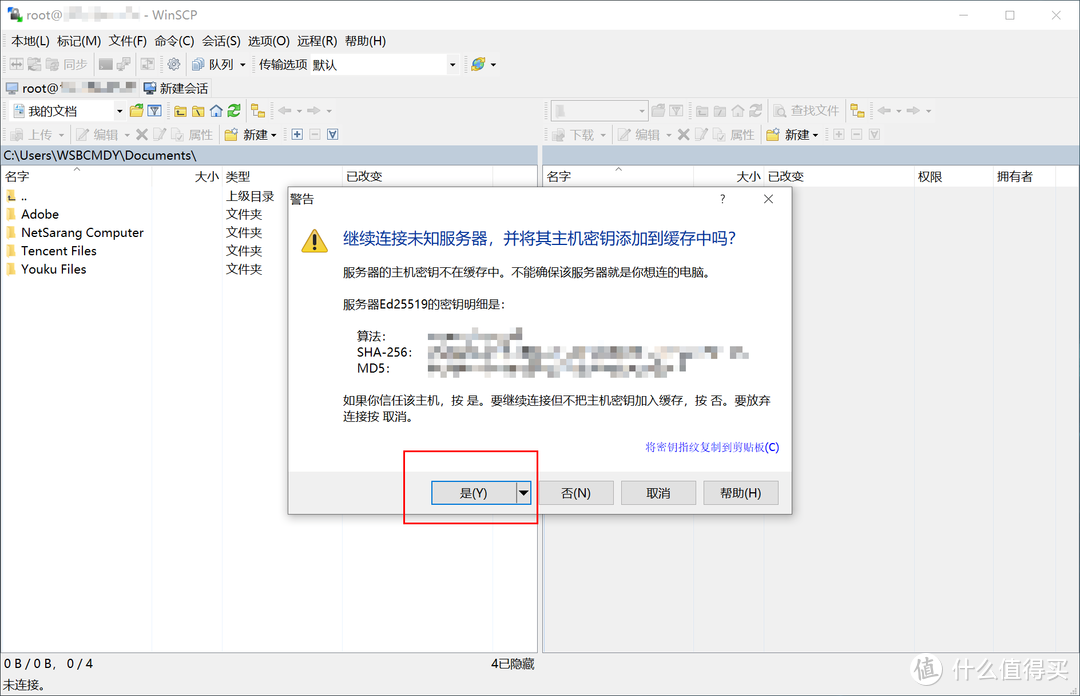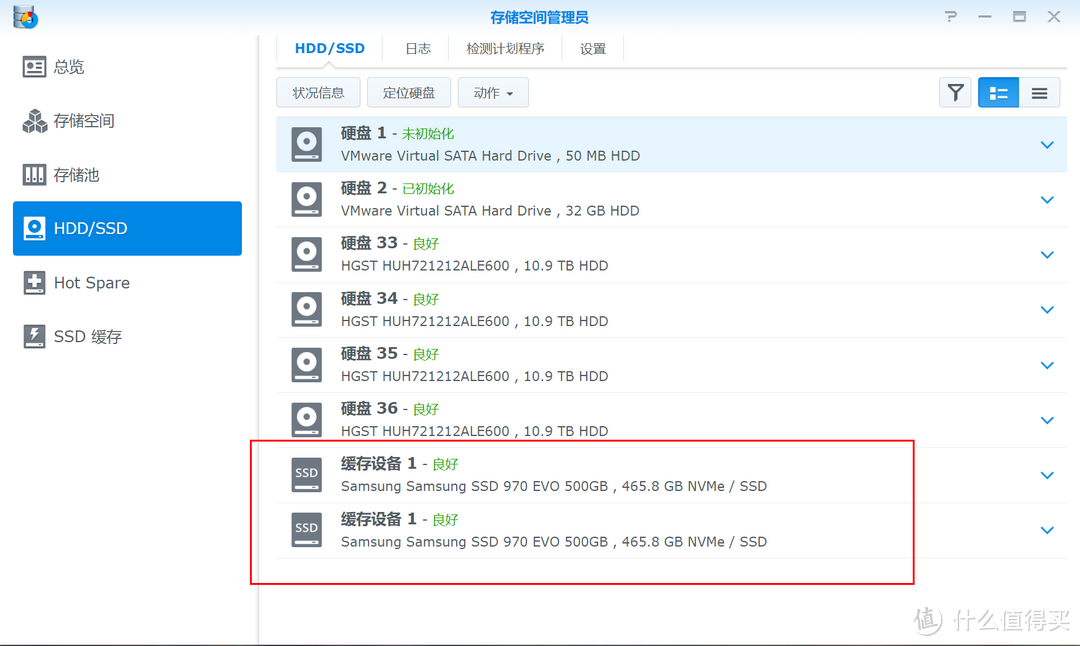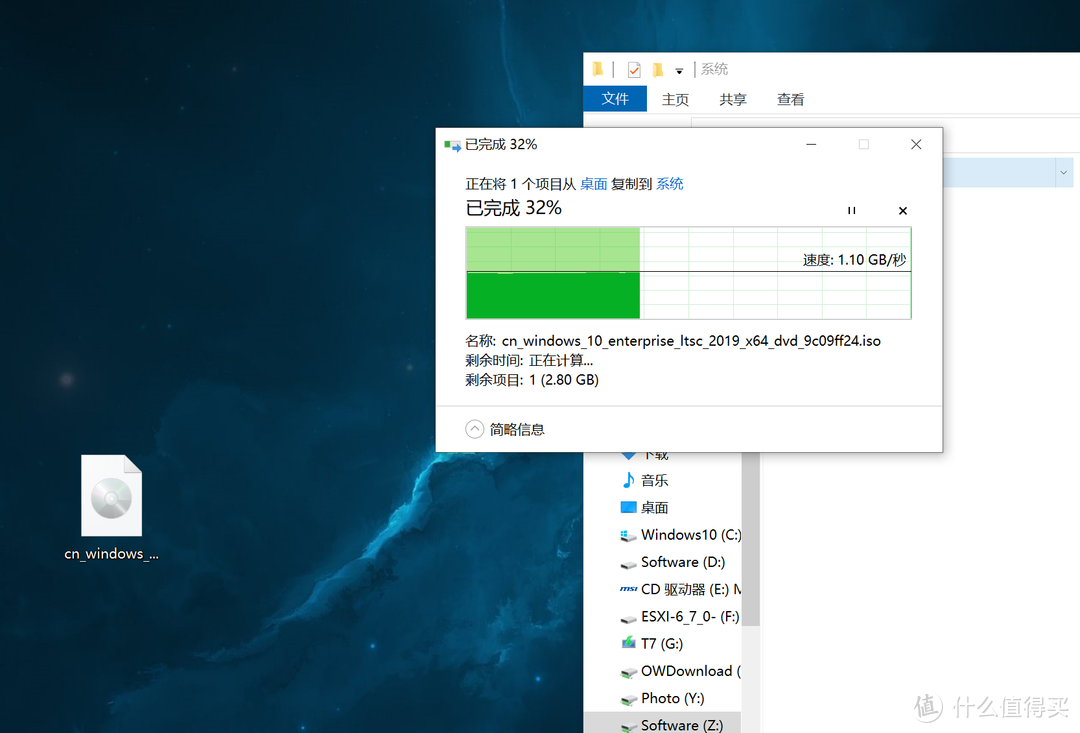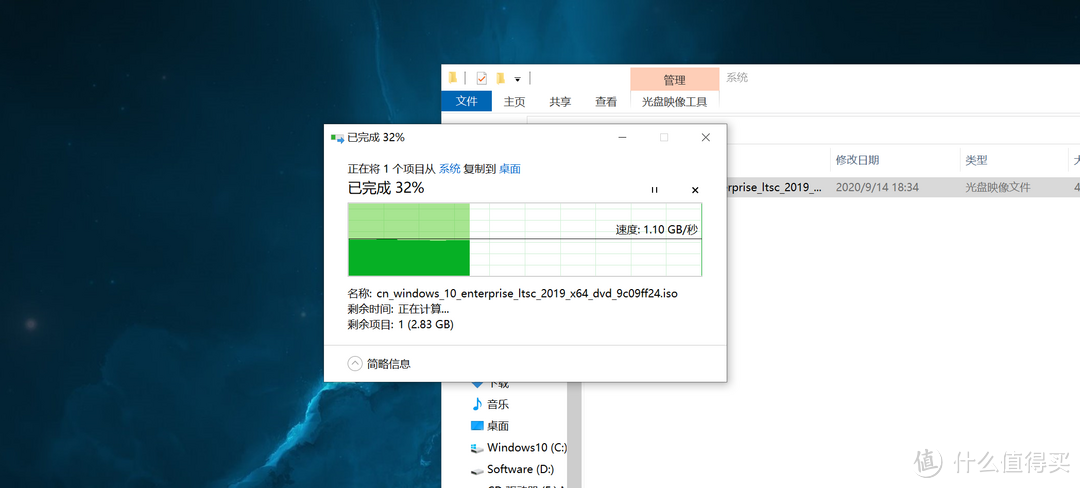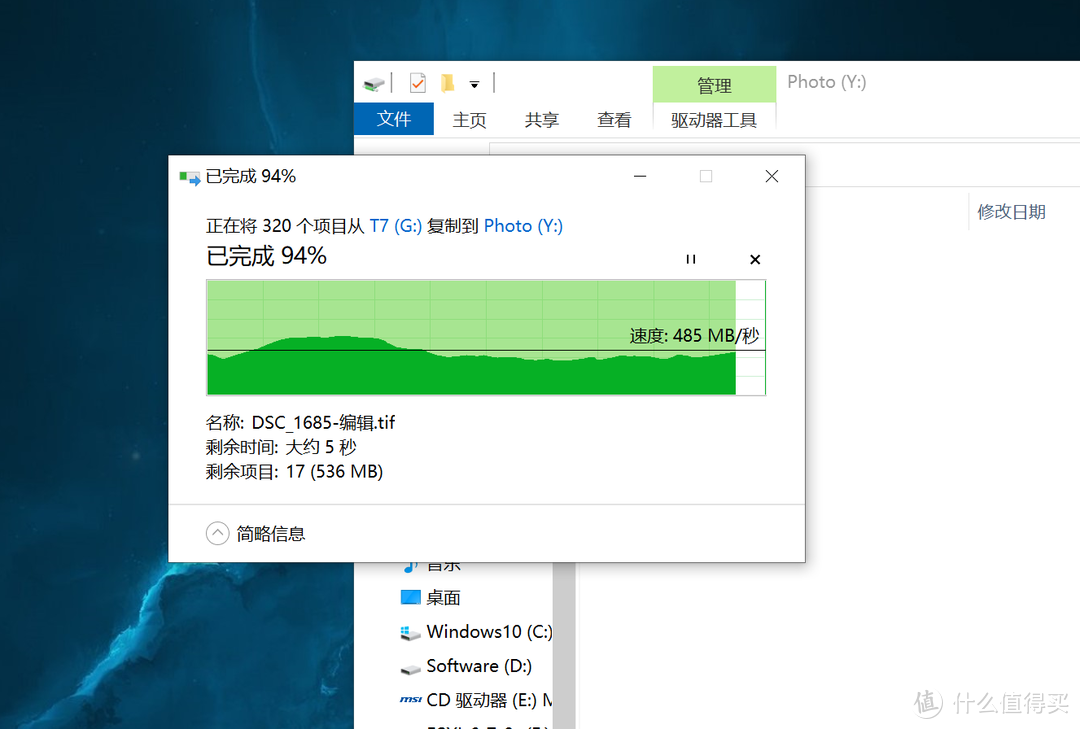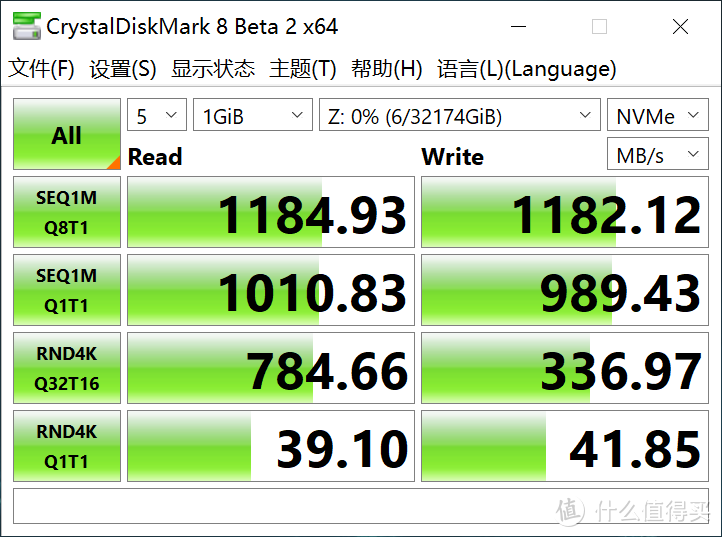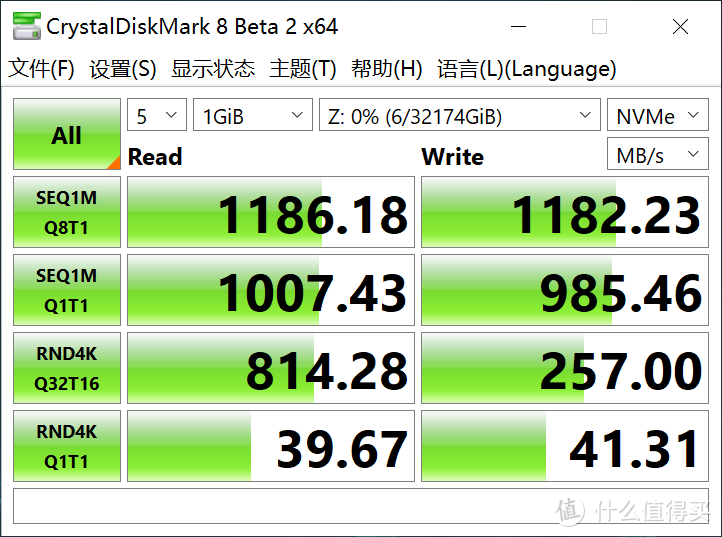NAS 篇三:新手入门 ESXI虚拟黑群晖 直通SATA控制器 万兆网卡 NVME缓存盘 |
您所在的位置:网站首页 › 黑群晖 性能 › NAS 篇三:新手入门 ESXI虚拟黑群晖 直通SATA控制器 万兆网卡 NVME缓存盘 |
NAS 篇三:新手入门 ESXI虚拟黑群晖 直通SATA控制器 万兆网卡 NVME缓存盘
|
NAS 篇三:新手入门 ESXI虚拟黑群晖 直通SATA控制器 万兆网卡 NVME缓存盘
2020-09-27 21:54:17
120点赞
741收藏
195评论
创作立场声明:本文所有硬件产品均为本人自费购买 鉴于上一套 黑群晖的读写缓存不是双NVME导致读写速度不一样,看着很不舒服,有些许的强迫症,故卖了上一套物理机黑群晖,重新买了一套新的。也是一套新的方案。 ESXI虚拟黑群晖装机步骤简单说一下,主要说下硬件配置还有ESXI的安装、直通SATA控制器、直通万兆网卡、直通NVME做群晖的双读写缓存。 硬件配置如下
以上价格均为本人于京东各品牌自营店购买所花费的费用。 主板选择了有双NVME插槽的M-ATX主板,方便做直通给黑群晖,性价比应该比买pcle转多NVME的转接卡高一些,而且不占用 pcle插槽。
微星B460M MORTAR这个主板除了板载的网卡不太令我满意,其他方面都很OK ! 板载的螃蟹2.5G网卡目前ESXI还不能识别,所以相当于是废的。
买了两张网卡,EB-Link i210千兆网卡和华硕XG C100C AQC107万兆网卡,i210做虚拟机的网卡,可以虚拟给群晖做外网访问只用,XG C100C直通给群晖,刚好PC主板自带万兆口,这样群晖万兆口直连PC万兆口,磁盘映射给PC,简直就是一块超大的固态硬盘了。家里也没有其他的PC设备,唯一需要快速读写的也就是PC了,这也是内网万兆最省钱最简单的方案了。
一块三星970 EVO Plus 用PCLE转接卡用作ESXI的系统盘及存储,高效稳定。
两块三星970 EVO 直接插在主板的nvme插槽里直通给群晖作为群晖的读写缓存盘。
系统是从网上找的ESXI 6.7的集成了网卡、NVME的驱动,我这套配置刚好都能识别到。 ESXI系统及安装ESXI所需软件下载: https://pan.baidu.com/s/1JyBCGnNQFXYSElM_R3CAvA 提取码: q3rb 制作ESXI安装盘打开Rufus这个软件,点击选择,然后找到下载好的ESXI的ISO镜像文件
点击 开始
点击 是
点击 确定
等待写入完成。 接下来电脑进BIOS设置U盘启动,各家品牌主板进入BIOS的方法自行百度,我用的微星主板,开机狂按Delete进BISO,修改好启动项 F10 保存,自动重启到如下界面,等待》》》
Enter 继续
F11 继续
等待》》》
选择系统要安装的硬盘,我把系统安装在PCLE转接的那块NVME上。
选择好后 等待》》》
选择键盘布局 默认就好 Enter 下一步
设置登陆密码 大小写数字符号都要有
F11 开始安装
这个过程很快,稍等片刻即好。
Enter 重启 并拔掉U盘
至此ESXI 安装完成了。等待重启后 重启后的图片忘记拍了。。。。 也没啥了 重启后的界面上有个IP地址,记下IP地址,通过通网络下的其他设备打开浏览器,地址栏输入https://记下的IP地址,进入ESXI登陆界面。
用户名为root密码是Esxi安装过程中设置的密码,进入系统。
在vSphere Web Client 打开主机SSH。主机-操作-服务-启用安全Shell(SSH)
打开Xshell客户端 文件-新建
输入自己esxi登录系统的IP地址 然后点击连接
弹出窗口点击接受并保存
输入root 并点击确定
选择第三项,然后点击确定
输入密码 确定
连接成功root后的名称会有不同
输入命令 lspci -v | grep "Class 0106" -B 1 复制红线位置,这个就是你的主板板载的SATA控制器的名称
接下来修改passthru.map使用WINSCP进行修改 打开winscp 输入之后,点击登录
弹出窗口点击 是
登录成功
右侧文件夹 打开以下路径/etc/vmware/passthru.map
双击passthru.map,在文本末端加入 #Intel Corporation Device a382 -----这行文字是你的sata控制器名称,之前让你复制了,大家是不一样的 8086 a382 d3d0 false -----8086是PCIE设备的供应商ID,a382是PCIE设备的设备ID
竖排对齐。
保存,退出,重启 ESXI
重启后打开 管理-硬件-PCI设备 选择要直通的设备打勾, 点击切换直通, 重启ESXI。
显示 活动 的设备就是直通成功的
引导、安装包及软件下载:https://pan.baidu.com/s/1jr7cuLyOx2_TR4RYsUkLYg 提取码: 41jm 首先打开StarWind V2V Image Converter这个软件 NEXT
NEXT
NEXT
NEXT
Install
Finish
双击打开安装好的软件 下一步
下一步
打开选择群晖引导文件
把下载好的引导文件中的中文去掉
Next
选择VMware ESX server image 并Next
Next
选择自己要保存的路径 Next
Finish
获得两个文件,一会用。
登录到ESXI的管理主界面, 虚拟机-创建/注册虚拟机
创建虚拟机,下一页
名称 自定义,客户机操作系统系列选择 Linux,客户机操作系统版本选择其他 3.X Linux(64位),下一页
选择存储空间 下一页
自定义设置:CPU、内存、硬盘 各个空间的大小,请根据自己需要分配大小,磁盘置备选择精简置备,控制器位置选择 SATA控制器0 SATA 0:1
添加引导盘 添加硬盘-现有硬盘
创建目录
在创建好的目录里上传之前转换出来的两个引导文件
DS918+_6.23-25426-1.04b-flat.vmdk这个文件上传时右侧有进度条显示,上传完成后里面是看不到的
控制器位置:SATA控制器0 SATA 0:0
添加直通的SATA控制器、万兆网卡、NVME缓存盘
点击完成
启动虚拟机
之后用群晖助手搜索 这个引导成功的群晖 并且安装,自行网上寻找教程吧,这里就不作过多的阐述了。下面说一下群晖6.23 NVME缓存盘的加载方法 NVME缓存黑群晖DS918+开启支持M.2 Nvme固态硬盘做缓存的补丁 下载https://pan.baidu.com/s/1hHGaJAXMkHBM6dx8DDomVg 提取码: jjgi 控制面板-终端机和SNMP- 启动SSH功能 -应用
打开Xshell 输入群晖的IP地址-连接
输入群晖的登录名-确定
输入群晖的登陆密码-确定
连接成功
输入sudo -i 会提示输入密码password,这边还是输入admin密码。
看到root@……:~#这样的信息就是已经进入到root账号了。
设置root账号密码,输入synouser --setpw root password 这里的password最好和群晖的密码一样,这样不容易搞错。
输入vi /etc/ssh/sshd_config 回车 修改ssh配置文件
按i键进入insert模式,修改#PermitRootLogin prohibit-password 为 PermitRootLogin yes,然后按ESC键输入:wq保存退出 重启群晖 打开WINSCP这个软件 输入群晖的IP地址 用户名为root 密码是刚才设置的密码
点击 是
将Nvme驱动的脚本 libsynonvme.so.1 复制到黑群的 /usr/lib64 目录下 覆盖即可 重启群晖 登录群晖之后你就可以看到你直通的NVME SSD了
新建读写缓存就OK 了 实测系统镜像文件 PC-NAS 拷贝速度
拷贝9G照片速度 稳定在400MB/S+
使用CrystalDiskMark8 两次测速结果
差不多也就写到这里了 再见来不及握手! 有问题欢迎评论留言 Bye 
|
【本文地址】